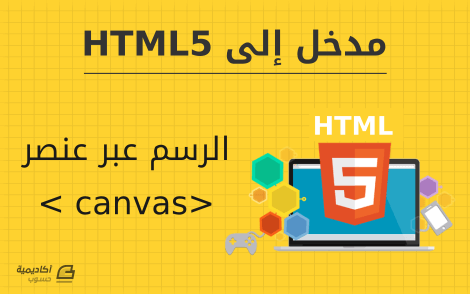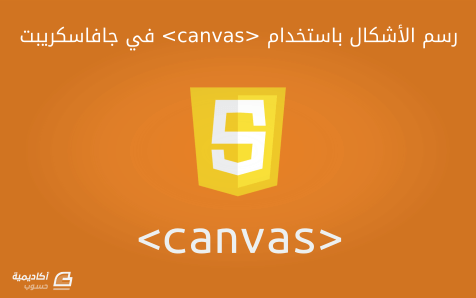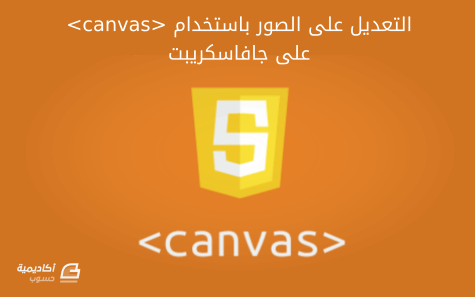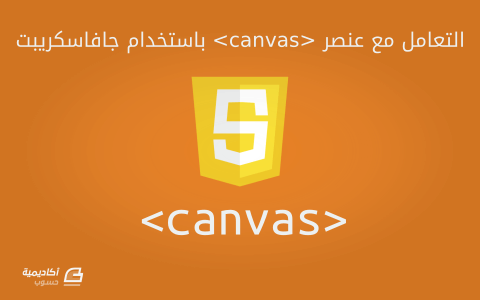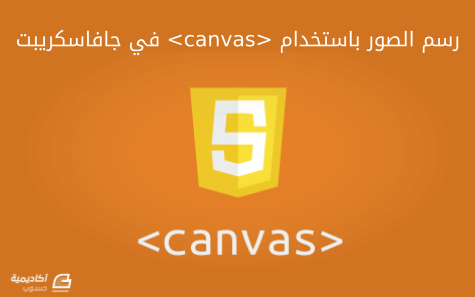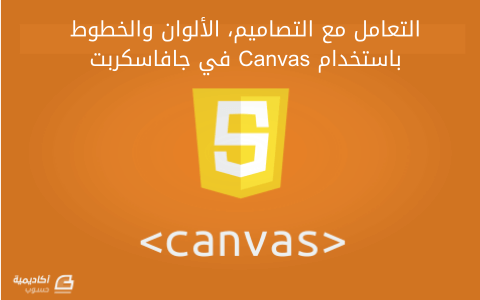البحث في الموقع
المحتوى عن 'canvas'.
-
تُعرِّف HTML العنصر <canvas> على أنه "لوحة نقطية ذات أبعاد معينة يمكن استخدامها لعرض المخططات ورسومات الألعاب وغيرها من الصور المرئية برمجيًا". ويُمثِّل مستطيلًا في صفحتك حيث تستخدم JavaScript لرسم أي شيء تريده فيه. الدعم الأساسي للعنصر canvas IE Firefox Safari Chrome Opera iPhone Android 7.0+* 3.0+ 3.0+ 3.0+ 10.0+ 1.0+ 1.0+ * يتطلب IE 7 و 8 مكتبة خارجية هي explorercanvas، أما IE 9 فهو يدعم العنصر <canvas> داخليًا. كيف يبدو عنصر canvas؟ ليس له شكل، حقًا! ليس في عنصر <canvas> أي محتوى وليس له إطارٌ حتى. يُضاف عنصر canvas كالآتي: <canvas width="300" height="225"></canvas> لنضف إطارًا منقطًا لكي نستطيع أن نرى ما الذي نتعامل معه: الشكل 1: عنصر canvas مع إطار يمكن أن يكون لديك أكثر من عنصر <canvas> في نفس الصفحة، وسيظهر كل عنصر على حدة في شجرة DOM، ويحافظ كل عنصر canvas على خاصياته؛ فإن أعطيت كل عنصر canvas خاصية id، فيمكنك الوصول إليه كما تفعل مع أي عنصر آخر. لنوسِّع الشيفرة السابقة لكي تتضمن خاصية id: <canvas id="a" width="300" height="225"></canvas> أصبح بإمكاننا بسهولة العثور على عنصر <canvas> السابق في شجرة DOM. var a_canvas = document.getElementById("a"); الأشكال البسيطة IE Firefox Safari Chrome Opera iPhone Android 7.0+* 3.0+ 3.0+ 3.0+ 10.0+ 1.0+ 1.0+ * يتطلب IE 7 و 8 مكتبة خارجية هي explorercanvas، أما IE 9 فهو يدعم رسم الأشكال البسيطة في العنصر <canvas> داخليًا. يبدأ كل عنصر canvas فارغًاـ ثم علينا الرسم فيه. لنبدأ ببعض الأشكال. يمكن استخدام الحدث (action) onclick لاستدعاء الدالة الآتية عندما يضغط المستخدم على زرٍ ما: function draw_b() { var b_canvas = document.getElementById("b"); var b_context = b_canvas.getContext("2d"); b_context.fillRect(50, 25, 150, 100); } لا يوجد شيءٌ مميزٌ في أول سطر من الدالة، إذ أنَّ مهمته هي العثور على عنصر <canvas> الموجود في شجرة DOM. function draw_b() { var b_canvas = document.getElementById("b"); var b_context = b_canvas.getContext("2d"); b_context.fillRect(50, 25, 150, 100); } لدى كل عنصر canvas ما نسميه "إطار الرسم" (drawing context)، الذي يحدث فيه كل الأمور المسلية. فبعد أن تعثر على عنصر <canvas> في شجرة DOM (باستخدام document.getElementById() أو أيّة طريقة أخرى) ستستطيع أن تستدعي الدالة getContext()، يجب عليك تمرير السلسلة النصية "2d" دومًا إلى الدالة getContext(). س: هل يمكن رسم رسوميات 3D في canvas؟ ج: نعم، عبر تقنية WebGL التي يمكنها رسم الأشكال ثلاثية الأبعاد في المتصفحات دون إضافات. تدعم أغلبية المتصفحات الحديثة هذه التقنية (Firefox الإصدار الرابع وما بعده، و Chrome الإصدار التاسع وما بعده، و Opera 12 وما بعده، و Safari 5.1 وما بعده، و IE 11)؛ يتم العمل على تطوير هذه التقنية في مجموعة عمل WebGL. إذًا، أصبح لديك عنصر <canvas> ولديك إطار الرسم (drawing context) الخاص به. إطار الرسم هو المكان الذي ستُعرَّف فيه جميع دوال وخاصيات الرسم. هنالك مجموعةٌ كاملةٌ من الخاصيات والدوال المُكرَّسة لرسم المستطيلات: يمكن أن تكون الخاصية fillStyle لونًا من ألوان CSS، أو نقشًا (pattern)، أو تدرجًا لونيًا (gradient) (سنذكر مزيدًا من المعلومات عن التدرجات اللونية بعد قليل). القيمة الافتراضية لهذه الخاصية هي اللون الأسود، لكنك تستطيع أن تضبطها لما تشاء. سيتذكر كل إطار رسم (drawing context) خاصياته لطالما بقيت الصفحة مفتوحةً إلا إن فعلت شيئًا لإعادة ضبطه. الدالة (fillRect(x, y, width, height ترسم مستطيلًا مملوءًا باللون أو النقش الموجود في fillStyle. الخاصية strokeStyle شبيهة بخاصية fillStyle، فيمكن أن تكون لون CSS أو نقشًا أو تدرجًا لونيًا. الدالة (strokeRect(x, y, width, height ترسم مستطيلًا دون ملئه، إذ ترسم حوافه وإطاره الخارجي فحسب، وتَستعمل الخاصية strokeStyle لذلك. الدالة (clearRect(x, y, width, height تسمح كل البكسلات الموجودة في المستطيل المُحدَّد. س: هل يمكنني أن أعيد ضبط لوحة الرسم في عنصر canvas؟ ج: نعم، فسيؤدي تحديد عرض أو ارتفاع عنصر <canvas> إلى إعادة ضبط (reset) كل الخاصيات في إطار الرسم إلى قيمها الافتراضية. لاحظ أنَّه ليس من الضروري تغيير العرض، إذ يمكنك أن تضبطه إلى قيمته الحالية كما يلي: var b_canvas = document.getElementById("b"); b_canvas.width = b_canvas.width; بالعودة إلى الشيفرة في المثال السابق: var b_canvas = document.getElementById("b"); var b_context = b_canvas.getContext("2d"); b_context.fillRect(50, 25, 150, 100); سترسم الدالة fillRect() عند استدعائها مستطيلًا وتملؤه بنمط الملء الحالي الذي هو اللون الأسود (إلا إذا غيرتَه). يُعرَّف المستطيل عبر زاويته العليا اليسرى (50، 25)، وعرضه (150)، وارتفاعه (100). لكي نفهم ذلك فهمًا جيدًا، فلنلقِ نظرةً إلى نظام الإحداثيات في canvas. الإحداثيات في عنصر canvas يمكننا تخيل لوحة الرسم في عنصر canvas على أنها شبكة ثنائية البعد، ويكون مبدأ الإحداثيات فيها (0, 0) في الزاوية العليا اليسرى من لوحة الرسم. تزداد القيم على المحور X عند الانتقال نحو الحافة اليمنى من لوحة الرسم، وتزداد القيم على المحور Y بالانتقال نحو الحافة السفلية من لوحة الرسم. الشكل 2: توضيح لنظام الإحداثيات في عنصر canvas رُسِمَ الشكل السابق عبر عنصر <canvas> الذي يحتوي على: مجموعة من الخطوط الأفقية مجموعة من الخطوط الشاقولية خطين أفقيين سوداوين خطين صغيرين سوداوين مائلين يشكلان سهمًا خطين شاقوليين سوداوين خطين صغيرين سوداوين مائلين يشكلان السهم الآخر الحرف "x" الحرف "y" النص "((0, 0" قرب الزاوية العليا اليسرى النص "(500, 375)" قرب الزاوية السفلى اليمنى نقطة في الزاوية العليا اليسرى، وأخرى في الزاوية السفلى اليمنى علينا أولًا تعريف العنصر <canvas> نفسه، حيث يُحدِّد العنصر <canvas> خاصية العرض width والارتفاع height، والمُعرِّف id كي نستطيع العثور عليه بسهولة لاحقًا. <canvas id="c" width="500" height="375"></canvas> ثم علينا كتابة سكربت لكي نجد عنصر <canvas> في شجرة DOM ونحصل على إطار الرسم الخاص به. var c_canvas = document.getElementById("c"); var context = c_canvas.getContext("2d"); نستطيع الآن البدء في رسم الخطوط. المسارات IE Firefox Safari Chrome Opera iPhone Android 7.0+* 3.0+ 3.0+ 3.0+ 10.0+ 1.0+ 1.0+ * يتطلب IE 7 و 8 مكتبة خارجية هي explorercanvas، أما IE 9 فهو يدعم المسارات في العنصر <canvas> داخليًا. تخيل أنك تريد أن ترسم رسمةً بالحبر، من المؤكد أنَّك لن تبدأ الرسم بأقلام الحبر مباشرةً، لأنك قد تُخطئ؛ فعوضًا عن ذلك سترسم المستقيمات والمنحنيات بقلم الرصاص، ثم إن أعجبتك فيمكنك أن "تُحبِّرَها". هنالك ما نسميه "المسارات" (paths) في عناصر canvas، وتعريف المسار يُشبِه تمامًا الرسم بقلم الرصاص؛ يمكنك رسم ما تشاء لكنه لن يكون جزءًا من اللوحة النهائية إلا إن أمسكت أقلام التحبير ومررتها فوق المسار الذي رسمتَه. استعمل الدالتين الآتيتين لرسم المستقيمات "بقلم الرصاص": (moveTo(x, y تحريك قلم الرصاص إلى نقطة البداية المُحدَّدة. (lineTo(x, y رسم خط إلى نقطة النهاية المُحدَّدة. سيزداد حجم المسار كلما استدعيت الدالتين moveTo() و lineTo(). ترسم الدالتان السابقتان "بقلم الرصاص" (يمكنك أن تسمي هذه العملية ما تشاء)، أي أنَّك لن ترَ شيئًا على لوحة الرسم إلى أن تستدعي إحدى دوال "التحبير". لنبدأ برسم الشبكة: //رسم المستقيمات الشاقولية for (var x = 0.5; x < 500; x += 10) { context.moveTo(x, 0); context.lineTo(x, 375); } //رسم المستقيمات الأفقية for (var y = 0.5; y < 375; y += 10) { context.moveTo(0, y); context.lineTo(500, y); } تلك الدوال "رصاصية"، أي لن يظهر شيءٌ على لوحة الرسم بعد؛ إذ سنحتاج إلى دالة "تحبير" لإظهار تلك الخطوط. context.strokeStyle = "#eee"; context.stroke(); الدالة storke() هي إحدى دوال "التحبير"، وهي تُحبِّر المسار المعقد الذي عرَّفتَه بدوال moveTo() و lineTo() السابقة. خاصية strokeStyle تتحكم بلون تلك الخطوط. هذه هي النتيجة: الشكل 3: شبكة مرسومة داخل عنصر canvas س: لماذا بدأت x و y من 0.5 وليس من 0؟ ج: تخيل أنَّ كل بكسل هو مربع كبير، وأنَّ الإحداثيات ذات الرقم الكامل (0، 1، 2…) هي حواف تلك المربعات؛ فإذا أردت أن ترسم خطًا عرضُه واحدة الأطوال (one-unit-wide) بين الإحداثيات ذات الرقم الكامل، فسوف يمتد إلى أن يصل إلى طرفَي المربع (انظر الشكل الآتي للإيضاح)، وسيكون الخط الناتج مرسومًا بعرض بكسلين. أما لرسم خط عرضه بكسل واحد، فعليك أن تُزيح الإحداثيات بمقدار 0.5 عموديًا على منحى (أو اتجاه) الخط. على سبيل المثال، إذا كنت تحاول رسم خط من (1, 0) إلى (1, 3)، فسيرسم المتصفح خطًا يغطي 0.5 بكسل على جانبَيّ x=1، ولكن الشاشة غير قادرة على عرض نصف بكسل، لذلك سيمتد الخط لكي يُغطي بكسلين: أما لو أردت أن ترسم خطًا من (1.5, 0) إلى (1.5, 3)، فسيرسم المتصفح خطأ يغطي 0.5 بكسل على طرفَي x=1.5، الذي يؤدي إلى رسم خط بعرض 1 بكسل: لنرسم الآن السهم الأفقي. جميع الخطوط والمنحنيات الموجودة على نفس المسار ستُرسَم بنفس اللون (أو التدرج اللوني، وسنأتي لذكر ذلك لاحقًا). لكننا نريد أن نرسم السهم بلون مختلف (الأسود)، لذلك نحتاج إلى البدء بمسار (path) جديد. //مسار جديد context.beginPath(); context.moveTo(0, 40); context.lineTo(240, 40); context.moveTo(260, 40); context.lineTo(500, 40); context.moveTo(495, 35); context.lineTo(500, 40); context.lineTo(495, 45); وبنفس الطريقة نرسم السهم الشاقولي؛ ولمّا كان السهم الشاقولي بنفس لون السهم الأفقي، فلا حاجة إلى إنشاء مسار جديد، إذ سيُشكِّل السهمان مسارًا واحدًا. //لا حاجة إلى إنشاء مسار جديد context.moveTo(60, 0); context.lineTo(60, 153); context.moveTo(60, 173); context.lineTo(60, 375); context.moveTo(65, 370); context.lineTo(60, 375); context.lineTo(55, 370); لقد قلتُ أنَّ هذين السهمين يجب أن يُرسما باللون الأسود، لكن لون strokeStyle ما يزال "الفضي الفاتح" (لا تتم عملية إعادة تعيين قيم fillStyle و strokeStyle عندما تبدأ مسارًا جديدًا). لا بأس، لأننا رسمنا إلى الآن "بالرصاص" ولم "نُحبِّر" بعد، علينا الآن أن نضبط قيمة strokeStyle إلى اللون الأسود؛ وإلا سيُرسم هاذين السهمين بالفضي الفاتح وسيصعب علينا رؤيتهما. سيُغيّر السطران الآتيان اللون إلى الأسود ويرسمان الخطوط في لوحة الرسم: context.strokeStyle = "#000"; context.stroke(); هذه هي النتيجة: الشكل 4: المحوران مرسومان دون تسمية على لوحة الرسم النص IE Firefox Safari Chrome Opera iPhone Android 7.0+* 3.0+ 3.0+ 3.0+ 10.0+ 1.0+ 1.0+ * يتطلب IE 7 و 8 مكتبة خارجية هي explorercanvas، أما IE 9 فهو يدعم طباعة النصوص في العنصر <canvas> داخليًا. ** يتطلب Firefox 3.0 مكتبة للتوافقية. بالإضافة إلى القدرة على رسم خطوط في لوحة الرسم، يمكنك أيضًا "رسم" الجمل النصية. وعلى عكس النصوص في الصفحة المحيطة بلوحة الرسم، لا يوجد هنالك أيّة خاصيات CSS تتعلق بالتخطيط (layout) مثل floats و margins و padding و word wrapping. تستطيع ضبط بعض خاصيات الخط، ثم اختيار نقطة على لوحة الرسم و"رسم" نصك هناك. تتوفر خاصيات الخطوط الآتية في لوحة الرسم: الخاصية font التي يمكن أن تُضبَط إلى أي شيءٍ تستطيع ضبطه في خاصية font في CSS. وهذا يتضمن نمط الخط، ونوع الخط، وسماكة الخط، وحجم الخط، وارتفاع السطر، واسم "عائلة" الخط. الخاصية textAlign تتحكم بمحاذاة النص، وهي شبيهة (لكن ليس مماثلة تمامًا) بخاصية text-align في CSS. القيم المحتملة هي start و end و left و right و center. الخاصية textBaseline تتحكم في مكان "رسم" النص نسبةً إلى نقطة البداية. القيم المحتملة هي top أو hanging أو middle أو alphabetic أو ideographic أو bottom. الخاصية textBaseline معقدة ودقيقة، لأن طريقة كتابة النصوص معقدة (لا أقصد هنا الإنكليزية، لكنك تستطيع رسم أي محرف يونيكود في عنصر canvas، وكتابة نصوص يونيكود معقدة)، تشرح مواصفات HTML5 مختلف خطوط الأساس (baselines): أعلى مربع em هو تقريبًا على مستوى أعلى المحارف في الخط (font)، أما "hanging baseline" فهو مكان ارتكاز بعض المحارف مثل आ، أما خطmiddle فهو يقع في منتصف المسافة بين أعلى مربع em وأسفل مربع em. أما خط alphabetic فهو مكان ارتكاز الأحرف مثل Á و ÿ و f و Ω، وخط ideographic هو مكان ارتكاز المحارف مثل 私 و 達، وأسفل مربع em هو تقريبًا أسفل المحارف الموجودة في خطٍ (font) ما. قد يكون أعلى وأسفل الصندوق المحيط (bounding box) بعيدًا عن خطوط الأساس السابقة نتيجةً لامتداد بعض المحارف خارج مربع em. الشكل 5: خطوط الأساس تستطيع استخدام top أو middle أو bottom لخاصية textBaseline للأبجديات البسيطة مثل الإنكليزية دون أن تكترث للبقية. لنرسم بعض النصوص! النص المرسوم داخل عنصر canvas يرث حجم الخط ونمطه من عنصر <canvas> نفسه، لكنك تستطيع إعادة تعريف تلك القيم بضبط خاصية font في إطار الرسم. //تغيير نمط الخط context.font = "bold 12px sans-serif"; context.fillText("x", 248, 43); context.fillText("y", 58, 165); ترسم الخاصية fillText() النص. context.font = "bold 12px sans-serif"; //رسم النص context.fillText("x", 248, 43); context.fillText("y", 58, 165); س: هل أستطيع استخدام مقاسات الخطوط النسبية لرسم النصوص في عنصر canvas؟ ج: نعم. مثل أي عنصر HTML آخر في صفحتك، يحسب العنصر <canvas> مقاس الخط بناءً على قواعد CSS في صفحتك. فإذا ضبطت خاصية context.font إلى مقاس خط نسبي مثل 1.5em أو 150%، فسيضرب متصفحك هذا الرقم بحجم الخط المحسوب لعنصر <canvas> نفسه. أريد أن يكون أعلى النص الموجود في الزاوية العليا اليسرى على بعد y=5 من الحافة العلوية، لكنني كسول ولا أريد قياس ارتفاع النص وحساب بعد خط الأساس (baseline)، وإنما سأضبط textBaseline إلى top وسأمرر إحداثيات الزاوية العليا اليسرى من مربع النص. context.textBaseline = "top"; context.fillText("( 0 , 0 )", 8, 5); أما للنص في الزاوية السفلى اليمنى، فسأرسم الزاوية السفلى اليمنى للنص في الإحداثيات (492,370)، أي بضعة بكسلات من الزاوية السفلى اليمنى من لوحة الرسم؛ لكنني لا أريد قياس عرض أو ارتفاع النص، لهذا أضبط الخاصية textAlign إلى right والخاصية textBaseline إلى botton، ثم استدعي الدالة fillText() مُمرِّرًا إليها إحداثيات الزاوية السفلى اليمنى من مربع النص. context.textAlign = "right"; context.textBaseline = "bottom"; context.fillText("( 500 , 375 )", 492, 370); وهذه هي النتيجة: الشكل 6: تسمية المحاور لقد نسينا النقاط الموجودة على الزوايا! سنتعلم كيف نرسم الدوائر لاحقًا، أما الآن، فسأغش قليلًا وأرسمها كمستطيلات. context.fillRect(0, 0, 3, 3); context.fillRect(497, 372, 3, 3); هذا كل ما في الأمر! هذه هي النتيجة النهائية: الشكل 7: الرسم النهائي للإحداثيات عبر عنصر canvas التدرجات اللونية IE Firefox Safari Chrome Opera iPhone Android التدرجات اللونية الخطية 7.0+* 3.0+ 3.0+ 3.0+ 10.0+ 1.0+ 1.0+ التدرجات اللونية الشعاعية 9.0+ 3.0+ 3.0+ 3.0+ 10.0+ 1.0+ 1.0+ * يتطلب IE 7 و 8 مكتبة خارجية هي explorercanvas، أما IE 9 فهو يدعم التدرجات اللونية في العنصر <canvas> داخليًا. لقد تعلمنا سابقًا في هذا الفصل كيف نرسم مستطيلًا مملوءًا بلونٍ ما، ثم تعلمنا كيف نرسم مستطيلًا ذا إطارٍ ملوَّن بلونٍ معين. لكن الأمر ليس محدودًا للألوان فقط، إذ يمكنك فعل ما تشاء بالتدرجات اللونية، لننظر إلى أحد الأمثلة. الشكل 8: تدرج لوني من اليسار إلى اليمين سيبدو وسم canvas كغيره من الوسوم: <canvas id="d" width="300" height="225"></canvas> علينا أولًا أن نعثر على عنصر <canvas> ثم نحصل على إطار الرسم: var d_canvas = document.getElementById("d"); var context = d_canvas.getContext("2d"); يمكننا أن نبدأ بتعريف التدرج اللوني بعد حصولنا على إطار الرسم. التدرج اللوني هو انتقالٌ ناعمٌ بين لونين أو أكثر. يمكن تعريف نوعين من التدرجات اللونية في إطار الرسم: الدالة (createLinearGradient(x0, y0, x1, y1 ترسم تدرجًا لونيًا عبر قطعة مستقيمة من النقطة (x0, y0) إلى (x1, y1). الدالة (createRadialGradient(x0, y0, r0, x1, y1, r1 ترسم تدرجًا لونيًا عبر مخروط (cone) بين دائرتين. وتُمثِّل أول ثلاثة معاملات (parameters) دائرة البداية ذات المركز (x0, y0) ونصف القطر r0. أما آخر ثلاثة معاملات فهي تمثل دائرة النهاية ذات المركز (x1, y1) ونصف القطر r1. لنُنشِئ تدرجًا لونيًا خطيًّا (linear)؛ يمكن أن تكون التدرجات اللونية بأي قياس، لكننا سنجعل هذا التدرج بعرض 300 بكسل، مثل لوحة الرسم. var my_gradient = context.createLinearGradient(0, 0, 300, 0); لما كانت قيم y (الوسيط الثاني والرابع) تساوي 0، فسيكون اتجاه التدرج اللوني من اليسار إلى اليمين. يمكنك تعريف ألوان التدرج بعد أن تحصل على كائن التدرج اللوني. يمكن أن يكون للتدرج محطتَي توقف لوني أو أكثر. التوقف اللوني (color stop) يمكن أن يكون في أي مكان في التدرج. ولإضافة توقف لوني، عليك تحديد مكانه ضمن التدرج اللوني، يمكن أن تكون تلك القيم بين 0 و 1. لنُعرِّف تدرجًا لونيًا من الأسود إلى الأبيض. my_gradient.addColorStop(0, "black"); my_gradient.addColorStop(1, "white"); لا يُرسَم أيّ شيءٍ في لوحة الرسم عند تعريف التدرج اللوني، إذ سيُخزَّن ذاك الكائن في مكانٍ ما في الذاكرة. أما لرسم التدرج اللوني، فعليك أن تضبط خاصية fillStyle إلى ذاك التدرج ثم ترسم شكلًا ما مثل مستطيل أو مستقيم. context.fillStyle = my_gradient; context.fillRect(0, 0, 300, 225); وهذه هي النتيجة: الشكل 9: تدرج لوني من اليسار إلى اليمين لنفترض أنَّك تريد تدرجًا لونيًا من الأعلى إلى الأسفل؛ فسيكون عليك إنشاء كائن للتدرج اللوني تكون فيه قيمة x ثابتة (الوسيطين الأول والثالث)، وتجعل قيم y (الوسطين الثاني والرابع) تتراوح بين 0 إلى ارتفاع لوحة الرسم. var my_gradient = context.createLinearGradient(0, 0, 0, 225); my_gradient.addColorStop(0, "black"); my_gradient.addColorStop(1, "white"); context.fillStyle = my_gradient; context.fillRect(0, 0, 300, 225); وهذه هي النتيجة: الشكل 10: تدرج لوني من الأعلى إلى الأسفل وتستطيع أيضًا أن تجعل التدرجات اللونية قطرية. //قيم x و y متغيرة var my_gradient = context.createLinearGradient(0, 0, 300, 225); my_gradient.addColorStop(0, "black"); my_gradient.addColorStop(1, "white"); context.fillStyle = my_gradient; context.fillRect(0, 0, 300, 225); وهذه هي النتيجة: الشكل 11: تدرج لوني قطري الصور IE Firefox Safari Chrome Opera iPhone Android 7.0+* 3.0+ 3.0+ 3.0+ 10.0+ 1.0+ 1.0+ * يتطلب IE 7 و 8 مكتبة خارجية هي explorercanvas، أما IE 9 فهو يدعم تضمين الصور في العنصر <canvas> داخليًا. يُظهِر الشكل الآتي قطةً معروضةٌ عبر عنصر <img>: الشكل 12: قطة معروضة عبر عنصر img أما هذه فهي نفس القطة لكن مرسومة في عنصر canvas: الشكل 13: قطة معروضة ضمن عنصر canvas هنالك دالة اسمها drawImage() في إطار الرسم تُستعمل لتضمين صورة في عنصر canvas. تأخذ هذه الدالة ثلاثة، أو خمسة، أو تسعة وسائط: (drawImage(image, dx, dy تأخذ صورةً وترسمها في لوحة الرسم، والإحداثيات المعطية (dx, dy) هي إحداثيات الزاوية العليا اليسرى من الصورة. فلو مررنا الإحداثيات ((0, 0 فستُرسَم الصورة في الزاوية العليا اليسرى من لوحة الرسم. (drawImage(image, dx, dy, dw, dh تأخذ صورةً وتغير عرضها إلى dw وارتفاعها إلى dh، ثم ترسمها على لوحة الرسم في الإحداثيات (dx, dy). (drawImage(image, sx, sy, sw, sh, dx, dy, dw, dh تأخذ صورةً وتقتطعها لتصبح مساويةً إلى المستطيل (sx, sy, sw, sh) ثم تغير أبعادها إلى (dw, dh) ثم ترسمها على لوحة الرسم في الإحداثيات (dx, dy). توضِّح مواصفات HTML5 معاملات (parameters) الدالة drawImage(): المستطيل المصدر هو المستطيل (ضمن حدود الصورة المصدرية) الذي تكون رؤوس أضلاعه هي (sx, sy)، و (sx+sw, sy)، و (sx+sw, sy+sh)، و (sx, sy+sh). أما المستطيل الوجهة، فهو المستطيل (ضمن حدود لوحة الرسم) الذي تكون رؤوس أضلاعه هي النقاط (dx, dy)، و (dx+dw, dy)، و (dx+dw, dy+dh)، و (dx, dy+dh). الشكل 14: تمثيل رسومي لمعاملات الدالة drawImage لرسم صورة داخل لوحة الرسم، فستحتاج إلى صورة! يمكن أن تكون الصورة عنصر <img> موجود مسبقًا، أو بإمكانك إنشاء كائن Image() باستخدام JavaScript. وفي كلا الحالتين عليك أن تتأكد أنَّ الصورة محمَّلة تحميلًا كاملًا قبل أن ترسمها في لوحة الرسم. إذا كنت تستخدم عنصر <img> موجود مسبقًا، فيمكنك رسم الصورة في لوحة الرسم أثناء الحدث window.onload. <img id="cat" src="images/cat.png" alt="sleeping cat" width="177" height="113"> <canvas id="e" width="177" height="113"></canvas> <script> window.onload = function() { var canvas = document.getElementById("e"); var context = canvas.getContext("2d"); var cat = document.getElementById("cat"); context.drawImage(cat, 0, 0); }; </script> أما لو كنتَ تُنشِئ كائن الصورة عبر JavaScript، فيمكنك رسم الصورة داخل لوحة الرسم أثناء الحدث Image.onload. <canvas id="e" width="177" height="113"></canvas> <script> var canvas = document.getElementById("e"); var context = canvas.getContext("2d"); var cat = new Image(); cat.src = "images/cat.png"; cat.onload = function() { context.drawImage(cat, 0, 0); }; </script> المعاملان الاختياريان الثالث والرابع في دالة drawImage() يتحكمان في تغيير أبعاد الصورة. هذه هي نفس الصورة بعد تقليل أبعادها إلى النصف مرسومةً بشكل تكراري في إحداثياتٍ مختلفة ضمن نفس لوحة الرسم. الشكل 15: الكثير من القطط! هذا هو السكربت الذي يؤدي إلى رسم الشكل السابق: cat.onload = function() { for (var x = 0, y = 0; x < 500 && y < 375; x += 50, y += 37) { //تغيير أبعاد الصورة context.drawImage(cat, x, y, 88, 56); } }; ربما تتساءل سؤالًا منطقيًا: لماذا تريد رسم صورة في لوحة الرسم أصلًا؟ بماذا ستستفيد من التعقيد الناتج عن رسم صورة داخل لوحة الرسم عوضًا عن استخدام عنصر <img> وبعض خاصيات CSS؟ حتى التأثير السابق (تكرار صورة القطة) يمكن أن يتم باستخدام 10 عناصر <img> متداخلة. الجواب المبسط هو: لنفس سبب حاجتك إلى رسم النصوص في لوحة الرسم. لاحظ كيف تُضمَّن مخطط إحداثيات canvas نصًا ومستقيماتٍ وأشكالًا. فوضع النص ضمن لوحة الرسم هو جزءٌ من عملٍ أكبر. والمخططات الأكثر تعقيدًا ستستفيد كثيرًا من الدالة drawImage() لتضمين الأيقونات والرسوميات وغيرها. ماذا عن متصفح IE؟ لم تكن الإصدارات الأقدم من الإصدار التاسع من متصفح Internet Explorer تدعم الواجهة البرمجية (API) لعنصر canvas (يدعم IE9 واجهة canvas البرمجية بالكامل). لكن الإصدارات القديمة من Internet Explorer تدعم تقنية مملوكة من مايكروسوفت اسمها VML، التي تفعل العديد من الأشياء التي يفعلها العنصر <canvas>، وبهذا وُلِدَت المكتبة excanvas.js. Explorercanvas (excanvas.js) هي مكتبة JavaScript مفتوحة المصدر مُرخَّصة برخصة Apache التي تجعل من الممكن استعمال واجهة canvas البرمجية في متصفح Internet Explorer. عليك تضمين وسم <script> الآتي في أعلى صفحتك لكي تستخدمها. <!DOCTYPE html> <html> <head> <meta charset="utf-8"> <title>Dive Into HTML5</title> <!--[if lt IE 9]> <script src="excanvas.js"></script> <![endif]--> </head> <body> ... </body> </html> الأسطر <!--[if lt IE 9]> و <![endif]--> تسمى التعليقات الشرطية. حيث يعاملها Internet Explorer كأنها عبارة if الشرطية: "إن كان الإصدار الحالي من متصفح Internet Explorer أقل من الإصدار 9، فنفِّذ الشيفرة الآتية."، وستعامل بقية المتصفحات تلك الشيفرة على أنها تعليقات HTML. فالخلاصة هي أنَّ متصفح Internet Explorer (الإصدار الثامن والسابع) سيُنزِّل السكربت ثم سيُنفِّذه، لكن ستتجاهله بقية المتصفحات تمامًا، وهذا يجعل صفحتك تُحمَّل بشكلٍ أسرع في المتصفحات التي تدعم واجهة canvas البرمجية داخليًا (أي أنها لن تُنزِّل السكربت، ولن تنفذه، ولن تفعل أيّ شيءٍ معه). ليس عليك فعل أي شيءٍ إضافي بعد تضمين excanvas.js في ترويسة صفحتك. ضمِّن عناصر <canvas> في شيفرتك أو أنشِأها ديناميكيًا باستخدام JavaScript، واتبع التعليمات الواردة في هذا الفصل للحصول على لوحة رسم عنصر <canvas>، ثم تستطيع البدء برسم الأشكال والنصوص والنقوش. ليس تمامًا… هنالك بعض المحدوديات: يمكن أن تكون التدرجات اللونية خطيةً فقط. التدرجات اللونية الشعاعية غير مدعومة. يجب تكرار النقوش (patterns) في كلا الاتجاهين. ميزة Clipping regions غير مدعومة. تغيير الأبعاد غير المنتظم لا يستطيع تغيير أبعاد حدود الأشكال (strokes) بشكلٍ صحيح. إنها بطيئة؛ ولا أظن أنَّ ذلك صادمٌ لأي شخص، فمن المعلوم أنَّ مُفسِّر JavaScript في متصفح Internet Explorer أبطأ من غيره من المتصفحات؛ فما بالك برسم أشكال معقدة عبر مكتبة JavaScript ستحول الدوال والأوامر إلى تقنيةٍ مختلفة تمامًا؟ لن تلاحظ بطئًا في الأداء في الأمثلة البسيطة مثل رسم بعض الخطوط وإجراء بعض العمليات على صورة، لكنك سترى ذلك بوضوح بعد أن تحاول إنشاء تأثيرات حركية باستخدام تقنية canvas. هنالك تحذيرٌ آخر حول استخدام excanvas.js، وهذه مشكلة واجهتني أثناء إنشاء أمثلة هذا الفصل. يُهيّئ ExplorerCanvas واجهته البرمجية لعنصر canvas في مكان تضمينك لسكربت excanvas.js في صفحة HTML. لكن ذلك لا يعني أنَّ Internet Explorer جاهزٌ لاستخدامها مباشرةً، وفي بعض الحالات ستواجه حالة خاصة تكون فيها واجهة canvas جاهزة "تقريبًا" (لكن ليس تمامًا) للاستعمال. الأعراض الظاهرة لهذه المشكلة هي أنَّ Internet Explorer سيشتكي من أنَّ "object doesn’t support this property or method" في كل مرة تحاول فيها فعل أي شيء مع عنصر <canvas> مثل الحصول على لوحة الرسم الخاصة به. أسهل حل هذه المشكلة هي تأجيل كل العمليات التي ستجريها على canvas إلى أن يحدث الحدث onload، ولكن هذا قد يستغرق بعضًا من الوقت، خصيصًا إذا كانت في صفحتك الكثير من الصور أو مقاطع الفيديو، التي ستؤخر الحدث onload، لكن ذلك سيعطي المكتبة ExplorerCanvas وقتًا لفعل اللازم. مثال متكامل "الضامة" هي لعبةٌ قديمةٌ جدًا، وهنالك عدِّة نسخ منها؛ أنشأتُ في هذا المثال نسخة السوليتر (أي التي يلعبها شخصٌ واحد فقط) من الضامة ذات تسعِ قطعٍ في رقعةٍ مقاسها 9×9. تتواجد القطع في بداية اللعبة في مربع 3×3 في الركن الأسفل الأيسر من الرقعة. هدف اللعبة هو نقل جميع القطع كي تُشكِّل مربع 3×3 في الركن الأعلى الأيمن من الرقعة بأقل عدد من الحركات. هنالك نوعان من الحركات المسموحة في الضامة: خذ قطعةً وحركها إلى أي مربع فارغ مجاور. المربع "الفارغ" يعني أنَّه لا يحتوي على قطعةٍ فيه حاليًا. أما "مجاور" فهي تعني المربع الذي يقع مباشرةً في شمال أو جنوب أو شرق أو غرب أو الشمال الغربي أو الشمال الشرقي أو الجنوب الغربي أو الجنوب الشرقي من موقع القطعة الحالي (لا يمكن الالتفاف في الرقعة من طرفٍ آخر لآخر، فلو كانت قطعتك في العمود الأيسر من الرقعة، فلا يمكنك أن تحركها نحو الغرب أو الشمال الغربي أو الجنوب الغربي. وإذا كانت قطعتك في السطر الأدنى من الرقعة، فلا تستطيع تحريكها نحو الجنوب أو الجنوب الشرقي أو الجنوب الغربي). يمكنك أخذ قطعة وجعلها "تقفر" فوق قطعة مجاورة، ويمكنك تكرار ذلك. هذا يعني أنَّه إذا قفزت فوق قطعة مجاورة ثم قفزت فوق قطعة أخرى مجاورة لموقعك الجديد، فكل هذا يُحتَسب على أنَّه حركة واحدة. وفي الحقيقة، يتم احتساب أي عدد من القفزات على أنها خطوة واحدة (لأن الهدف من اللعبة هو تقليل العدد الكلي من الحركات؛ ويتطلب اللعب بشكلٍ جيد في الضامة بناءً واستخدامًا لسلاسل طويلة من القطع لكي تستطيع القطع الأخرى القفز قوفها في سلاسل طويل). هذه لقطة شاشة للعبة، يمكنك زيارة الصفحة الآتية لتجربة اللعبة تجربةً حيةً أو لإلقاء نظرة إلى مصدر الصفحة. الشكل 16: لقطة شاشة للعبة الضامة كيف تعمل؟ أنا ممتن لسؤالك. لن أريك كل الشيفرات هنا (يمكنك رؤيتها في halma.js)، وسأتخطى معظم الشيفرات التي تستعمل في تحديد آلية اللعب، لكنني سأركِّز على بعض الأجزاء التي مهتمها هي الرسم في عنصر canvas والاستجابة إلى نقرات الفأرة. سنُهيّئ اللعبة أثناء تحميل الصفحة بضبط أبعاد عنصر <canvas> ثم تخزين مرجع (reference) متعلق بلوحة الرسم. gCanvasElement.width = kPixelWidth; gCanvasElement.height = kPixelHeight; gDrawingContext = gCanvasElement.getContext("2d"); ثم سنفعل شيئًا لم نفعله من قبل قط: سنضيف متتبع أحداث إلى العنصر <canvas> لكي يتتبع حدث النقر على العنصر. gCanvasElement.addEventListener("click", halmaOnClick, false); ستُستدَعى الدالة halmaOnClick() عندما ينقر المستخدم في أي مكان ضمن العنصر canvas، والوسيط الذي يُمرَّر إليها هو كائن MouseEvent الذي يحتوي على معلومات حول مكان نقر المستخدم. function halmaOnClick(e) { var cell = getCursorPosition(e); for (var i = 0; i < gNumPieces; i++) { if ((gPieces.row == cell.row) && (gPieces.column == cell.column)) { clickOnPiece(i); return; } } clickOnEmptyCell(cell); } الخطوة الآتية هي أخذ الكائن MouseEvent وحساب في أي مربع في رقعة الضامة قد تم النقر. تحتل رقعة الضامة كامل عنصر canvas، ولهذا تكون كل نقرة هي نقرة في مكانٍ ما على الرقعة، وكل ما علينا هو معرفة المكان. هذا أمرٌ معقدٌ بعض الشيء، لأن الأحداث المولدة من الفأرة تختلف بشكلٍ أو بآخر بين المتصفحات. function getCursorPosition(e) { var x; var y; if (e.pageX != undefined && e.pageY != undefined) { x = e.pageX; y = e.pageY; } else { x = e.clientX + document.body.scrollLeft + document.documentElement.scrollLeft; y = e.clientY + document.body.scrollTop + document.documentElement.scrollTop; } } أصبح لدينا في هذه المرحلة إحداثيات x و y نسبةً إلى المستند (أي صفحة HTML كلها)، أي أنها ليس مفيدةً بعد؛ حيث نريد أن تكون الإحداثيات منسوبةً إلى لوحة الرسم. x -= gCanvasElement.offsetLeft; y -= gCanvasElement.offsetTop; أصبح لدينا إحداثيات x و y منسوبةً إلى لوحة الرسم، هذا يعني أنَّه لو كانت قيمة x مساويةً للصفر و y مساوية للصفر، فهذا يعني أنَّ المستخدم قد نقر على البكسل في أعلى وأيسر لوحة الرسم. من هنا سنستطيع معرفة أي مربع قد نقر المستخدم عليه، ثم نتصرف بناءً على ذلك. var cell = new Cell(Math.floor(y/kPieceHeight), Math.floor(x/kPieceWidth)); return cell; أوه! أمرُ الأحداث المرتبطة بالفأرة معقدٌ. لكنك يمكنك استخدام نفس التسلسل المنطقي (أو بالأحرى، يمكنك استخدام نفس الشيفرة) في جميع البرمجيات التي تعتمد على عنصر canvas. تذكر: نقرة بالفأرة ← إحداثيات منسوبة إلى المستند كله ← إحداثيات منسوبة إلى لوحة الرسم ← شيفرة خاصة بالتطبيق. حسنًا، لنلقِ نظرةً على آلية الرسم الرئيسية. لمّا كانت الرسوميات بسيطةً جدًا، فقررت مسح محتويات لوحة الرسم وإعادة رسم الرقعة في كل مرة يحصل فيها تغييرٌ في اللعبة ولكن هذا ليس ضروريًا. سيحتفظ إطار الرسم في عنصر canvas بمحتواه الذي رسمته عليه حتى لو تخطاه المستخدم بتمريره في الصفحة، أو إذا غيّر إلى لسانٍ (tab) آخر ثم عاد إليه لاحقًا. إذا كنتَ تُطوِّر تطبيقًا مبنيًا على عنصر canvas فيه رسوميات معقدة (مثل ألعاب الورق) فيمكنك تحسين الأداء بتتبع المناطق التي يجب مسحها من لوحة الرسم وإعادة الرسم داخل تلك المناطق فقط. لكن هذا خارجٌ عن نطاق هذا الكتاب. gDrawingContext.clearRect(0, 0, kPixelWidth, kPixelHeight); يجب أن تكون الشيفرات الآتية مألوفةً لديك، لأنها شبيهة بتلك التي استعملناها لرسم مخطط إحداثيات canvas سابقًا. gDrawingContext.beginPath(); // الخطوط الشاقولية for (var x = 0; x <= kPixelWidth; x += kPieceWidth) { gDrawingContext.moveTo(0.5 + x, 0); gDrawingContext.lineTo(0.5 + x, kPixelHeight); } // الخطوط الأفقية for (var y = 0; y <= kPixelHeight; y += kPieceHeight) { gDrawingContext.moveTo(0, 0.5 + y); gDrawingContext.lineTo(kPixelWidth, 0.5 + y); } // لنرسم الرسمة gDrawingContext.strokeStyle = "#ccc"; gDrawingContext.stroke(); المتعة الحقيقة تبدأ عندما نهم برسم القطع. القطعة هي دائرة، لكننا لم نرسم الدوائر من قبل، وعلاوةً على ذلك، لو اختار المستخدم قطعةً لكي يحركها، فسنحتاج إلى رسم تلك القطعة كدائرة مملوءة. يُمثِّل المعامل p هنا قطعة، التي لها خاصيات row (سطر) و column (عمود) التي تُحدِّد المكان الحالي للقطعة. سنستخدم آلية لتحويل (column, row) إلى إحداثيات منسوبة إلى لوحة الرسم (x, y)، ثم سنرسم دائرة، ثم -إن كانت القطعة مُحدَّدةً من المستخدم- سنملأ الدائرة بلونٍ معين. function drawPiece(p, selected) { var column = p.column; var row = p.row; var x = (column * kPieceWidth) + (kPieceWidth/2); var y = (row * kPieceHeight) + (kPieceHeight/2); var radius = (kPieceWidth/2) – (kPieceWidth/10); أصبح لدينا الآن إحداثيات (x, y) منسوبة إلى لوحة الرسم لمركز الدائرة التي نريد رسمها. للأسف لا توجد دالة باسم circle() في واجهة canvas البرمجية، لكن هنالك الدالة arc()؛ لكن الدائرة ما هي إلا قوسٌ تتصل بدايته مع نهايته. هل تتذكر أساسيات الهندسة؟ تأخذ الدالة arc() نقطة المركز (x, y)، ونصف قطر، وزاوية البداية والنهاية (بالردايان)، ورايةً (flag) لتحدد اتجاه الدوران (false لاتجاه دوران عقارب الساعة، و true لعكس جهة دوران عقارب الساعة). يمكنك استخدام وحدة Math المبنية في لغة JavaScript لحساب الزوايا بالردايان. gDrawingContext.beginPath(); gDrawingContext.arc(x, y, radius, 0, Math.PI * 2, false); gDrawingContext.closePath(); انتظر برهة! لم يُرسَم شيء. الدالة arc() تشبه عمل moveTo() و lineTo(). حيث ترسم "بقلم الرصاص". ولرسم الدائرة فعليًا، علينا ضبط خاصية strokeStyle ثم استدعاء الدالة stroke() "لتحبيرها". gDrawingContext.strokeStyle = "#000"; gDrawingContext.stroke(); ماذا لو كانت القطعة مُحدَّدةً؟ يمكننا إعادة استخدام نفس المسار الذي أنشأناه لرسم حدود القطعة لملئها بلونٍ معيّن. if (selected) { gDrawingContext.fillStyle = "#000"; gDrawingContext.fill(); } هذا كل ما في الأمر. تهتم بقية السكربت بالبنية المنطقية للعبة، مثل التفريق بين الحركات الصحيحة وغير الصحيحة، وإحصاء عدد الحركات، ومعرفة إذا انتهت اللعبة. مرحى! لقد أنشأنا لعبةً عبر عنصر canvas برسم 9 دوائر وبعض المستقيمات ودالة وحيدة مرتبطة بالحدث onclick. لمزيد من المعلومات حول عنصر canvas يمكنك الإطلاع على سلسلة التعامل مع العنصر canvas باستخدام جافاسكربت. ترجمة -وبتصرّف- لفصل "Canvas" من كتاب Dive Into HTML5 لمؤلفه Mark Pilgrim. اقرأ أيضًا المقال التالي: صيغ ترميز الفيديو والصوت وحاوياتها وكيفية عملها في الويب المقال السابق: اكتشاف دعم المتصفحات لميزات HTML5 النسخة العربية الكاملة من كتاب نحو فهم أعمق لتقنيات HTML5
-
ربما تتساءل: "كيف أستطيع البدء باستخدام HTML5 إن لم تكن تدعمها المتصفحات القديمة؟" لكن السؤال نفسه مُضلِّل، فليست HTML5 شيئًا واحدًا كبيرًا، وإنما هي مجموعة من الميزات المتفرقة، فلا يمكنك الكشف عن "دعم HTML5" لأن هذا غير منطقي، وإنما يمكنك الكشف عن دعم الميزات المتفرقة مثل canvas أو تشغيل الفيديو أو تحديد الموقع الجغرافي. تقنيات الاكتشاف عندما يُحمِّل متصفحك صفحة ويب، فإنه يُنشِئ ما نسميه "Document Object Model" (اختصارًا DOM)، الذي هو مجموعة من الكائنات التي تُمثِّل عناصر HTML الموجودة في الصفحة، فكل عنصر -كل وسم <p> أو <div> أو <span>- يُمثَّل في DOM بكائن مختلف (هنالك كائنات عامة مثل window و document، التي لا ترتبط بعناصر محددة). تتشارك جميع كائنات DOM بمجموعةٍ من الخاصيات المشتركة، لكن لبعض الكائنات خاصيات أكثر من بعضها الآخر. ويكون لدى بعض الكائنات خاصيات فريدة في المتصفحات التي تدعم ميزات HTML5؛ لذلك يكون من الكافي عادةً إلقاء نظرة على DOM لتعرف ما هي الميزات المدعومة. هنالك أربع تقنيات أساسية لاكتشاف دعم المتصفح لميزة مُحدَّدة، هذه هي بالترتيب من الأبسط إلى الأكثر تعقيدًا: التحقق من وجود خاصية معينة في كائن عام (مثل window أو navigator)، مثلما هو عليه الحال مع دعم تحديد الموقع الجغرافي. إنشاء عنصر، ثم التحقق من وجود خاصية معيّنة في ذاك العنصر، مثلما هو عليه الحال مع تحديد دعم canvas. إنشاء عنصر، ثم التحقق من وجود دالة (method) معينة في ذاك العنصر، ثم استدعاء تلك الدالة والتحقق من القيمة التي تُعيدها. مثلما هو عليه الحال مع معرفة صيغ الفيديو المدعومة. إنشاء عنصر، وضبط خاصية فيه إلى قيمةٍ معيّنة، ثم التحقق من أنَّ تلك الخاصية قد احتفظت بقيمتها. مثل ما هو عليه الحال مع معرفة أنواع حقول <input> المدعومة. Modernizr: مكتبة اكتشاف دعم ميزات HTML5 Modernizr هي مكتبة JavaScript مفتوحة المصدر مُرخَّصة برخصة MIT مهمتها اكتشاف الدعم للعديد من ميزات HTML5 و CSS3، وأنصحك باستعمال آخر إصدار منها دومًا. عليك -لاستعمالها- تضمينها عبر عنصر <script> في ترويسة (header) صفحتك كما يلي: <!DOCTYPE html> <html> <head> <meta charset="utf-8"> <title>Dive Into HTML5</title> <script src="modernizr.min.js"></script> </head> <body> ... </body> </html> سيعمل Modernizr تلقائيًا، فلا توجد هنالك دالة modernizr_init() لكي تستدعيها. فعندما يُشغَّل السكربت، فإنه يُنشِئ كائنًا عامًا اسمه Modernizr يحتوي على مجموعة من الخاصيات المنطقية (أي True أو False) لكل خاصية يمكنه الكشف عن دعمها. فعلى سبيل المثال، إن كان متصفحك يدعم استخدام canvas، فإن قيمة الخاصية Modernizr.canvas ستكون True، وإن لم يكن متصفحك يدعمها، فستكون قيمة الخاصية Modernizr.canvas مساويةً إلى False. if (Modernizr.canvas) { // لنرسم بعض الأشكال } else { // لا يوجد دعم لخاصية canvas } الكشف عن دعم Canvas تُعرِّف HTML العنصر <canvas> على أنه "لوحة نقطية ذات أبعاد معينة يمكن استخدامها لعرض المخططات ورسومات الألعاب وغيرها من الصور المرئية برمجيًا". ويُمثِّل مستطيلًا في صفحتك حيث تستخدم JavaScript لرسم أي شيء تريده فيه، وتُعرِّف HTML5 مجموعةً من الدوال (تدعى "canvas API") لرسم الأشكال (shapes) وتعريف المسارات (paths) وإنشاء التدرجات اللونية وتطبيقات التحويلات (transformations) على العناصر. سنستخدم تقنية الكشف عن الدعم الثانية للتحقق من دعم المتصفح للعنصر canvas، فإن دعم متصفحك واجهة canvas البرمجية (API) فهذا يعني أن الكائن في DOM الذي يُمثِّل عنصر <canvas> سيملك الدالة getContext()، وإن لم يكن يدعم متصفحك واجهة canvas البرمجية، فسيملك الكائن المُنشَأ لعنصر <canvas> الخاصيات العامة لكل العناصر، وليس من بينها أي شيءٍ متعلقٍ بتقنية canvas. function supports_canvas() { return !!document.createElement('canvas').getContext; } تبدأ هذه الدالة عملها بإنشاء عنصر <canvas> لا حول له ولا قوة، لكن ذاك العنصر لن يرتبط مطلقًا بصفحتك، ولن يراه أحد، وإنما سيبقى عائمًا بالذاكرة دون أن يفعل شيئًا. return !!document.createElement('canvas').getContext; وبعد إنشاء عنصر <canvas>، ستختبر وجود الدالة getContext()، فستكون هذه الدالة موجودةً إذا كان المتصفح يدعم واجهة canvas البرمجية. return !!document.createElement('canvas').getContext; وفي النهاية، استعملنا علامة النفي المزدوجة (!!) كي تكون النتيجة قيمةً منطقية (أي true أو false). return !!document.createElement('canvas').getContext; تكتشف هذه الدالة الدعم لأغلبية مكونات واجهة canvas البرمجية، بما في ذلك الأشكال، والمسارات، والتدرجات اللونية والأنماط. لكنها لا تكتشف وجود المكتبة الخارجية explorercanvas التي تسمح باستخدام واجهة canvas البرمجية في متصفح Internet Explorer. وبدلًا من كتابة الدالة السابقة بنفسك، تستطيع استعمال Modernizr للكشف عن دعم واجهة canvas البرمجية. if (Modernizr.canvas) { // لنرسم بعض الأشكال } else { // لا يوجد دعم لخاصية canvas :( } هنالك اختبارٌ منفصلٌ للتحقق من دعم واجهة canvas text البرمجية، وذلك في الفقرة الآتية. الكشف عن دعم النصوص في عنصر Canvas حتى لو كان يدعم متصفحك واجهة canvas البرمجية، فقد لا يدعم واجهة canvas text البرمجية، فنَمَتْ واجهة canvas البرمجية على مر الزمن، وأُضيفت دوال النصوص في فترةٍ لاحقة، لهذا هنالك بعض المتصفحات التي تدعم canvas لكن قبل أن يكتمل العمل على دوال النصوص. سنستخدم تقنية الكشف عن الدعم الثانية للتحقق من دعم المتصفح للعنصر canvas، فإن دعم متصفحك واجهة canvas البرمجية (API) فهذا يعني أن الكائن في DOM الذي يُمثِّل عنصر <canvas> سيملك الدالة getContext()، وإن لم يكن يدعم متصفحك واجهة canvas البرمجية، فسيملك الكائن المُنشَأ لعنصر <canvas> الخاصيات العامة لكل العناصر، وليس من بينها أي شيءٍ متعلقٍ بتقنية canvas. function supports_canvas_text() { if (!supports_canvas()) { return false; } var dummy_canvas = document.createElement('canvas'); var context = dummy_canvas.getContext('2d'); return typeof context.fillText == 'function'; } تبدأ الدالة السابقة بالتحقق من دعم canvas باستخدام دالة supports_canvas() التي رأيتها في القسم السابق، فإن لم يكن يدعم متصفحك واجهة canvas البرمجية، فهو بالتأكيد لن يدعم إضافة النصوص إلى عناصر canvas. if (!supports_canvas()) { return false; } ثم ستُنشِئ عنصر <canvas> جديد ثم تحاول الوصول إلى "لوحة الرسم" (drawing context)، ومن المؤكد أن ما سبق سيعمل دون مشاكل لأن الدالة supports_canvas() قد تحققت من وجود الدالة getContext() في جميع عناصر canvas. var dummy_canvas = document.createElement('canvas'); var context = dummy_canvas.getContext('2d'); وفي النهاية، ستتحقق إن كان لدى لوحة الرسم الدالة fillText()، فإن كانت تملكها، فهنالك دعمٌ للنصوص في canvas. return typeof context.fillText == 'function'; وبدلًا من كتابة الدالة السابقة بنفسك، تستطيع استعمال Modernizr للكشف عن دعم واجهة canvas text البرمجية. if (Modernizr.canvastext) { // لنضع بعض النصوص } else { // لا يوجد دعم لخاصية canvas text } الكشف عن دعم الفيديو أضافت HTML5 عنصرًا جديدًا هو <video> لتضمين مقاطع الفيديو في صفحات الويب، كان تضمين الفيديو في السابق من المستحيلات دون استخدام إضافات خارجية مثل Apple QuickTime® أو Adobe Flash®. صُمِّمَ عنصر <video> ليُستعمَل دون الحاجة إلى أيّة سكربتات للكشف عن الدعم، فيمكنك تحديد عدِّة مسارات لمقاطع الفيديو، وستختار المتصفحات التي تدعم HTML5 video أحدها بناءً على الصيغ التي تدعمها. المتصفحات التي لا تدعم HTML5 video ستتجاهل وسم <video> تمامًا. لكنك تستطيع استخدام ذلك لصالحك بإخبارها أن تُشغِّل المقطع باستخدام إضافة خارجية. برمَج Kroc Camen حلًا اسمه Video for Everybody! الذي يستخدم دعم الفيديو في HTML5 عند توفره، لكنه سيعود إلى استخدام QuickTime أو Flash في المتصفحات القديمة. لا يستعمل هذا الحل JavaScript مطلقًا، ويعمل نظريًا على أي متصفح، بما في ذلك متصفحات الهواتف المحمولة. إذا أردت القيام بأكثر من مجرد وضع الفيديو في صفحتك وتشغيله، فستحتاج إلى استخدام JavaScript، نستخدم التقنية الثانية للتحقق من دعم الفيديو. فإذا كان متصفحك يدعم HTML5 video، فإن كائن DOM الذي سيُنشئه المتصفح لتمثيل عنصر <video> سيملك الخاصية canPlayType(). وإن لم يكن يدعم متصفحك HTML5 video، فإن كائن DOM المُنشَأ لعنصر <video> سيملك الخاصيات العامة لأي عنصر. يمكنك التحقق من دعم الفيديو عبر هذه الدالة: function supports_video() { return !!document.createElement('video').canPlayType; } وبدلًا من كتابة الدالة السابقة بنفسك، تستطيع استعمال Modernizr للكشف عن دعم HTML5 video. if (Modernizr.video) { // لنشغل مقاطع الفيديو } else { // لا يوجد دعم للفيديو :( // ربما علينا استخدام QuickTime أو Flash بدلًا منه } سأشرح -في الدرس الخاص بالفيديو- حلًا آخر يستعمل تقنيات الكشف السابقة لتحويل عناصر <video> إلى مشغلات فيديو مبنية على تقنية Flash، وذلك لتشغيل الفيديو على المتصفحات التي لا تدعم HTML5 video. هنالك اختبارٌ منفصلٌ للتحقق من صيغ الفيديو التي يمكن للمتصفح تشغيلها، مشروحٌ في الفقرة الآتية. صيغ الفيديو مَثَلُ صيغ الفيديو كمَثَلِ اللغات المكتوبة، فقد تحتوي صحيفة إنكليزية على نفس المعلومات التي تحتويها صحيفة عربية، لكن إن كنت تقرأ اللغة العربية فقط، فستكون إحدى تلك الصحيفتين مفيدةً لك. ولتشغيل مقطع فيديو، يجب أن يفهم المتصفح "اللغة" التي كُتِبَ فيها هذا المقطع. تسمى "اللغة" التي تكتب فيها مقاطع الفيديو "بالمرماز" (codec) الذي هو الخوارزمية المستخدمة لترميز (encode) مقطع الفيديو إلى سلسلة من البتات، وهنالك عدِّة مرمزات، لكن أيها تستعمل؟ في الواقع، من المؤسف أن المتصفحات لم تتوافق على مرماز معيّن، لكنهم قللوا الخيارات إلى خيارين فقط. أحدهما يكلف مالًا (بسبب براءة الاختراع)، لكنه يعمل في متصفح Safari وفي iPhone (وهو يعمل أيضًا في مشغلات Flash إن كنت ستستعمل حلًا مثل Video for Everybody!). أما المزمار الآخر فهو مجاني ويعمل على المتصفحات مفتوحة المصدر مثل Chromium و Firefox. نستخدم التقنية الثالثة لمعرفة صيغ الفيديو المدعومة. وإذا كان متصفحك يدعم HTML5 video، فإن كائن DOM الذي سيُنشئه المتصفح لتمثيل عنصر <video> سيملك الخاصية canPlayType(). ستخبرك الطريقة الآتية إن كان متصفحك يدعم صيغة فيديو معينة. تتحقق هذه الدالة من دعم الصيغة المحمية بحقوق براءة الاختراع والمدعومة من أجهزة Mac و iPhone. function supports_h264_baseline_video() { if (!supports_video()) { return false; } var v = document.createElement("video"); return v.canPlayType('video/mp4; codecs="avc1.42E01E, mp4a.40.2"'); } تبدأ هذه الدالة بالتحقق من دعم HTML video في المتصفح، وذلك باستخدام الدالة supports_video() التي رأيتها في القسم السابق. فإن لم يكن يدعم متصفحك HTML5 video، فهو بالتأكيد لن يدعم أيّة صيغة من صيغ الفيديو. if (!supports_video()) { return false; } ثم ستُنشِئ الدالة عنصر <video> (لكن دون أن تضيفه إلى الصفحة، أي أنه لن يكون مرئيًا) وتستدعي الدالة canPlayType()، من المؤكد وجود هذه الدالة لأن الدالة supports_video() تحققت منها في الخطوة السابقة. var v = document.createElement("video"); في الواقع، "صيغة الفيديو" هي مجموعة من عدِّة أشياء، فبكلامٍ تقني، أنت تسأل المتصفح إن كان يستطيع تشغيل فيديو H.264 بنمط Baseline مع صوت AAC LC في حاوية MPEG-4. return v.canPlayType('video/mp4; codecs="avc1.42E01E, mp4a.40.2"'); لن تُعيد الدالة canPlayType() القيمة true أو false، وإنما ستعيد سلسلة نصية آخذةً بعين الاعتبار الطبيعة المُعقَّدة لصيغ الفيديو: "probably" إن كان المتصفح واثقًا أنه يستطيع تشغيل هذه الصيغة "maybe" إن ظن المتصفح أنه يستطيع تشغيل هذه الصيغة "" (سلسلة نصية فارغة) إن كان المتصفح متأكدًا أنه لن يستطيع تشغيل هذه الصيغة أما الدالة الآتية فهي تتحقق من دعم صيغة الفيديو المفتوحة المدعومة من متصفح Firefox وغيره من المتصفحات مفتوحة المصدر. العملية مماثلة تمامًا لما سبق، لكن الاختلاف الوحيد هو في السلسلة النصية التي تمررها إلى الدالة canPlayType(). تقنيًا، أنت تسأل المتصفح إن كان قادرًا على تشغيل فيديو Theora مع صوت Vorbis في حاوية Ogg. function supports_ogg_theora_video() { if (!supports_video()) { return false; } var v = document.createElement("video"); return v.canPlayType('video/ogg; codecs="theora, vorbis"'); } في النهاية، WebM هو مرماز فيديو جديد ومفتوح المصدر (وغير محمي ببراءة اختراع) تم دعمه في الإصدارات الجديدة من المتصفحات الحديثة، بما في ذلك Chrome، و Firefox، و Opera. ويمكنك استخدام نفس التقنية السابقة لاكتشاف دعم صيغة WebM. function supports_webm_video() { if (!supports_video()) { return false; } var v = document.createElement("video"); return v.canPlayType('video/webm; codecs="vp8, vorbis"'); } بدلًا من كتابة هذه الدالة بنفسك، يمكنك استعمال Modernizr (الإصدار 1.5 أو ما بعده) لاكتشاف الدعم لمختلف صيغ الفيديو في HTML5. if (Modernizr.video) { // لنشغل مقاطع الفيديو! لكن ما صيغتها؟ if (Modernizr.video.webm) { // لنجرب WebM } else if (Modernizr.video.ogg) { // لنجرب Ogg Theora + Vorbis في حاوية Ogg } else if (Modernizr.video.h264){ // لنجرب H.264 video + AAC audio في حاوية MP4 } } التخزين المحلي Local Storage يوفر التخزين المحلي لمواقع الويب طريقةً لتخزين المعلومات على حاسوبك ثم استعادتها لاحقًا، مفهومها مشابه لمفهوم "الكعكات" (cookies)، لكنها مصممة لكمية معلومات أكبر، فالكعكات محدودة الحجم، ويرسلها المتصفح إلى خادوم الويب في كل مرة يطلب فيها صفحة جديدة (مما يأخذ وقتًا أطول ويستهلك بيانات التراسل). أما تخزين HTML5 فهو يبقى في حاسوبك، وتستطيع مواقع الويب الوصول إليه عبر JavaScript بعد أن يتم تحميل الصفحة. س: هل التخزين المحلي هو جزءٌ من HTML5؟ ولماذا وضعوه في معيار منفصل؟ ج: الجواب المختصر هو "نعم"، التخزين المحلي هو جزءٌ من HTML5. أما الجواب الأطول فهو أن التخزين المحلي كان جزءًا من معيار HTML5 الرئيسي، لكنه أصبح معيارًا منفصلًا بسبب شكوى بعض الأشخاص في مجموعة عمل HTML5 أن HTML5 أصبحت كبيرة جدًا. حتى لو كان ذلك يشبه تقسيم شطيرة إلى قطع صغيرة لتقليل كمية الحريرات :-| حسنًا، أهلًا بك في العالم العجيب للمعايير القياسية. سنستخدم تقنية الكشف الأولى للتحقق من دعم المتصفح للتخزين المحلي، فإن دَعَم متصفحك التخزين المحلي، فستكون هنالك خاصية localStorage في كائن window العام. وإن لم يكن يدعم متصفحك التخزين المحلي، فلن تكون الخاصية localStorage معرَّفةً. وبسبب علِّة في الإصدارات القديمة من Firefox، سيسبب هذا الخيار بحدوث استثناء (exception) إن كانت الكعكات (cookies) مُعطَّلةً، لذلك وضعنا الاختبار في عبارة try..catch. function supports_local_storage() { try { return 'localStorage' in window && window['localStorage'] !== null; } catch(e){ return false; } } بدلًا من كتابة هذه الدالة بنفسك، يمكنك استعمال Modernizr (الإصدار 1.1 أو ما بعده) لاكتشاف الدعم للتخزين المحلي. if (Modernizr.localstorage) { // متوفرة! window.localStorage } else { // لا يوجد دعم للتخزين المحلي // ربما تجرب Gears أو مكتبة أخرى } لاحظ أنَّ JavaScript حساسة لحالة الأحرف، إذ تُدعى خاصية Modernizr "localstorage" (جميعها بأحرفٍ صغيرة)، أما خاصية DOM فهي window.localStorage (حرف S كبير). س: ما مدى أمان قاعدة بيانات التخزين المحلي في HTML5؟ هل يستطيع أحدٌ قراءتها؟ ج: أي شخص لديه وصولٌ فيزيائيٌ لحاسوبك قد يستطيع عرض (أو حتى تعديل) البيانات الموجودة في قاعدة بيانات التخزين المحلي في HTML5. ويستطيع أي موقع ويب قراءة وتخزين القيم الخاصة به، لكن لا يستطيع الوصول إلى القيم التي خزنتها المواقع الأخرى، وهذا يسمى same-origin restriction. Web Workers توفر ميزة Web Workers طريقةً قياسيةً لتشغيل JavaScript في الخلفية، إذ تستطيع تشغيل عدِّة "خيوط" (threads) التي تعمل في نفس الوقت تقريبًا (تذكر طريقة تشغيل الحاسوب لعدِّة تطبيقات معًا في آنٍ واحد)، تستطيع تلك الخيوط التي تعمل في الخلفية أن تجري عمليات حسابية معقدة، أو أن تجري طلبيات شبكيّة، أو أن تصل إلى التخزين المحلي في أثناء استجابة صفحة الويب إلى تفاعل المستخدم معها. نستعمل طريقة الاكتشاف الأولى لمعرفة إن كان المتصفح يدعم واجهة Web Worker البرمجية، وذلك إن وُجِدَت الخاصية Worker في الكائن العام window، وإن لم يكن يدعم متصفحك واجهة Web Worker البرمجية، فستكون خاصية Worker غير معرفة. function supports_web_workers() { return !!window.Worker; } بدلًا من كتابة هذه الدالة بنفسك، يمكنك استعمال Modernizr (الإصدار 1.1 أو ما بعده) لاكتشاف الدعم لواجهة Web Workers البرمجية. if (Modernizr.webworkers) { // window.Worker متوفرة! } else { // لا يوجد دعم لواجهة Web Workers :( // ربما تجرب Gears أو مكتبة أخرى } لاحظ أنَّ JavaScript حساسة لحالة الأحرف، إذ تُدعى خاصية Modernizr "webworkers" (جميعها بأحرفٍ صغيرة)، أما خاصية DOM فهي window.Worker (حرف W كبير في Worker). تطبيقات الويب دون اتصال Offline Web Applications يمكن ببساطة قراءة صفحات الويب الثابتة دون اتصال: اتصل إلى الإنترنت، حمِّل صفحة الويب، اقطع اتصالك بالإنترنت، ثم سافر إلى بلدٍ آخر، واقرأ الصفحة في وقت فراغك (يمكنك تخطي خطوة السفر إلى بلدٍ آخر لتوفير الوقت). لكن ماذا عن تطبيقات الويب مثل Gmail أو Google Docs؟ الفضل يعود إلى HTML5، التي تُمكِّن الجميع (وليس فقط Google) من بناء تطبيقات ويب تعمل دون اتصال. تبدأ تطبيقات الويب التي تعمل دون اتصال كتطبيقات تعمل بوجود اتصال بالإنترنت، ففي أول مرة تزور فيها تطبيق ويب يدعم العمل دون اتصل، فسيخبر الخادومُ متصفحَك ما هي الملفات التي يحتاج لها كي يعمل دون اتصال. قد تكون هذه الملفات من أي نوع: صفحات HTML، أو JavaScript، أو الصور أو حتى مقاطع الفيديو. وبعد أن ينزِّل متصفحك كل الملفات الضرورية، ستستطيع إعادة زيادة موقع الويب حتى لو لم تكن متصلًا بالإنترنت، وسيلاحظ متصفحك أنَّك غير متصل وسيستعمل الملفات التي نزلها من قبل. وعندما تتصل مجددًا بالإنترنت، فيمكن رفع أيّة تعديلات أجريتها على خادم الويب البعيد. نستعمل طريقة الاكتشاف الأولى لمعرفة إن كان المتصفح يدعم تشغيل تطبيقات الويب دون اتصال، وذلك إن وُجِدَت الخاصية applicationCache في الكائن العام window، وإن لم يكن يدعم متصفحك تشغيل تطبيقات الويب دون اتصال، فستكون خاصية applicationCache غير معرفة؛ يمكنك التحقق من دعم تشغيل تطبيقات الويب دون اتصال مع هذه الدالة: function supports_offline() { return !!window.applicationCache; } بدلًا من كتابة هذه الدالة بنفسك، يمكنك استعمال Modernizr (الإصدار 1.1 أو ما بعده) لاكتشاف الدعم لتشغيل تطبيقات الويب دون اتصال. if (Modernizr.applicationcache) { // window.applicationCache متوفرة! } else { // لا يوجد دعم للتطبيقات دون اتصال :( // ربما تجرب Gears أو مكتبة أخرى } لاحظ أنَّ JavaScript حساسة لحالة الأحرف، إذ تُدعى خاصية Modernizr "applicationcache" (جميعها بأحرفٍ صغيرة)، أما خاصية DOM فهي window.applicationCache (حرف c كبير في Cache). تحديد الموقع الجغرافي Geolocation يفيد تحديد الموقع الجغرافي في معرفة أين أنت في هذا الكوكب و (اختياريًا) مشاركة تلك المعلومات مع الأشخاص الذين تثق بهم، هنالك أكثر من طريقة لمعرفة أين أنت: عبر عنوان IP، أو عبر اتصال شبكتك اللاسلكية، أو أيّ برج تغطية خلوية تتصل منه، أو عبر عتاد GPS الذي يحسب إحداثيات موقعك الحالي عبر المعلومات التي ترسلها الأقمار الاصطناعية في السماء. س: هل تحديد الموقع الجغرافي جزءٌ من HTML5؟ ولماذا تتحدث عنه إذًا؟ ج: لقد أضيف دعم تحديد الموقع الجغرافي من المتصفحات مع ميزات HTML5 الجديدة. لكن إذا ابتغينا الدقة، يُوفَّر معيار تحديد الموقع الجغرافي من مجموعة عمل Geolocation، التي هي مجموعة عمل منفصلة عن مجموعة عمل HTML5، لكننا سنتحدث عن تحديد الموقع الجغرافي في هذه السلسلة على أيّة حال، لأنه جزءٌ من التطوير الذي يحدث في الويب في الوقت الراهن. نستعمل طريقة الاكتشاف الأولى لمعرفة إن كان المتصفح يدعم واجهة تحديد الموقع الجغرافي البرمجية، وذلك إن وُجِدَت الخاصية geolocation في الكائن العام navigator، وإن لم يكن يدعم متصفحك تحديد الموقع الجغرافي، فستكون خاصية geolocation غير معرفة؛ يمكنك التحقق من دعم تحديد الموقع الجغرافي مع هذه الدالة: function supports_geolocation() { return !!navigator.geolocation; } بدلًا من كتابة هذه الدالة بنفسك، يمكنك استعمال Modernizr لاكتشاف الدعم لتحديد الموقع الجغرافي. if (Modernizr.geolocation) { // لنكتشف أين أنت الآن! } else { // لا يوجد دعم لتحديد الموقع الجغرافي :( // ربما تجرب Gears أو مكتبة أخرى } إن لم يدعم متصفحك واجهة تحديد الموقع الجغرافي البرمجية داخليًا، فلا تيأس. فهنالك Gears التي هي إضافة مفتوحة المصدر للمتصفحات من Google التي تعمل على ويندوز و Mac OS X ولينُكس والهواتف العاملة بنظامَي ويندوز وأندرويد. حيث توفر ميزاتٍ للمتصفحات القديمة التي لا تدعم الأشياء الجديدة التي تحدثنا عنها في هذا الدرس. إحدى الميزات التي توفرها Gears هي تحديد الموقع الجغرافي، لكنها ليست مطابقة لواجهة navigator.geolocation البرمجية، لكنها تخدم نفس الغرض. هنالك واجهات برمجية لتحديد المواقع لأنظمة الهواتف القديمة مثل BlackBerry، و Nokia، و Palm، و OMTP BONDI. سيشرح الدرس الخاص بتحديد الموقع الجغرافي بالتفصيل كيفية استخدام مختلف الواجهات البرمجية السابقة. أنواع الإدخال في النماذج Input Types أنت تعرف الكثير عن نماذج الويب، صحيح؟ أنشِئ عنصر <form> ثم أضف بعض عناصر <input type="text"> إليه وربما عنصر <input type="password">، ثم أنهِ النموذج بزر <input type="submit">. حسنًا، ذلك جزءٌ يسيرٌ من النماذج، إذ أضافت HTML5 حوالي ثلاثة عشر نوعًا من أنواع المدخلات التي يمكنك استعمالها في نماذجك. <"input type="search"> لصناديق البحث <"input type="number"> لإدخال الأرقام <"input type="range"> للمزلاج (slider) لتحديد مجال <"input type="color"> لاختيار الألوان <"input type="tel"> لأرقام الهواتف <"input type="url"> لعناوين الويب <"input type="email"> لعناوين البريد الإلكتروني <"input type="date"> التقويم لاختيار التاريخ <"input type="month"> للأشهر <"input type="week"> للأسابيع <"input type="time"> لبصمات الوقت <"input type="datetime"> لبصمات الوقت والتاريخ بدقة <"input type="datetime-locale"> للوقت والتاريخ المحليين سنستخدم التقنية الرابعة لاكتشاف أنواع الحقول المدعومة في النماذج. في البداية سننشِئ عنصر <input> في الذاكرة، وسيكون نوع الحقل الافتراضي لجميع عناصر <input> هو "text"، وسيتضح لك لماذا هذا مهمٌ جدًا. var i = document.createElement("input"); ثم سنضبط خاصية type في عنصر <input> إلى نوع حقل الإدخال الذي تريد معرفة إن كان مدعومًا أم لا. i.setAttribute("type", "color"); إن كان يدعم متصفحك نوع حقل الإدخال المعين، فستحتفظ خاصية type بالقيمة التي ضبطتها، أما إن لم يكن يدعم متصفحك نوع الحقل المعيّن، فسيتجاهل القيمة التي ضبطتها وستبقى قيمة الخاصية type مساويةً إلى "text". return i.type !== "text" بدلًا من كتابة 13 دالة منفصلة يدويًا، تستطيع استخدام Modernizr لاكتشاف الدعم لجميع أنواع حقول الإدخال المُعرَّفة في HTML5. يُعيد Modernizr استخدام عنصر <input> وحيد لكي يكتشف ما هي أنواع حقول الإدخال المدعومة. ثم يبني جدولًا من نوع hash باسم Modernizr.inputtypes يحتوي على 13 مفتاح (خاصيات type في HTML5) و 13 قيمة منطقية (أي true إن كان الحقل مدعومًا، أو false إن لم يكن كذلك). if (!Modernizr.inputtypes.date) { // لا يوجد دعم لحقل <input type="date"> :( // ربما تستعمل مكتبة Dojo أو jQueryUI } النص البديل Placeholder بالإضافة إلى أنواع حقول الإدخال الجديدة، تضمنت HTML5 بعض الإضافات الصغيرة للنماذج. أحدها هو إمكانية وضع نص بديل (placeholder) في حقل الإدخال. يُعرَض النص البديل في حقل الإدخال لطالما كان الحقل فارغًا، وبمجرد أن تكتب شيئًا في الحقل، فسيختفي ذاك النص البديل. هنالك لقطات للشاشة في درس نماذج الويب يمكنك النظر إليها إن واجهت صعوبةً في تخيله. سنستخدم تقنية الكشف عن الدعم الثانية للتحقق من دعم المتصفح للنص البديل في حقول الإدخال، فإن دعم متصفحك النص البديل فهذا يعني أن الكائن في DOM الذي يُمثِّل عنصر <input> سيملك الخاصية placeholder (حتى لو لم تضع خاصية placeholder في شيفرة HTML)، وإن لم يكن يدعم متصفحك النص البديل، فلن يملك الكائن المُنشَأ لعنصر <input> الخاصية placeholder. function supports_input_placeholder() { var i = document.createElement('input'); return 'placeholder' in i; } بدلًا من كتابة هذه الدالة بنفسك، يمكنك استعمال Modernizr (الإصدار 1.1 أو ما بعده) لاكتشاف الدعم للنص البديل في حقول الإدخال. if (Modernizr.input.placeholder) { // يمكنك استعمال النص البديل في حقول الإدخال! } else { // لا يوجد دعم للنص البديل :( // استعمل سكربت لفعل ذلك } التركيز التلقائي على النماذج autofocus تستعمل مواقع الويب JavaScript للتركيز (focus) على حقل من حقول الإدخال في نماذج الويب. على سبيل المثال، الصفحة الرئيسية لمحرك البحث Google ستُركِّز تلقائيًا على حقل البحث كي تستطيع كتابة ما الذي تريد البحث عنه مباشرةً دون الحاجة إلى النقر على حقل الإدخال، ربما هذا ملائم للكثيرين، لكنه مزعج للمستخدمين المتقدمين أو لأولي الاحتياجات الخاصة، فإن ضغطت على زر المسافة (space) متوقعًا أن تُمرِّر إلى الأسفل، فلن يتم ذلك، لوجود المؤشر في حقل إدخال (وستُكتب مسافة فارغة في حقل الإدخال بدلًا من التمرير)، وإن ركزت على حقل إدخال مختلف في أثناء تحميل الصفحة، فسيحرك سكربت التركيز التلقائي التركيز إلى الحقل المُحدَّد بعد إكمال تحميل الصفحة، مما يؤدي إلى كتابتك في المكان الخاطئ. ولأن التركيز التلقائي كان يتم عبر JavaScript، فمن الصعب التعامل مع جميع الحالات الغريبة، وليس هنالك ملجأ من التركيز التلقائي للحقول لِمَن لا يريد ذلك! ولحل هذه المشكلة، قدَّمَت HTML5 خاصية autofocus في جميع عناصر نماذج الويب. وهذه الخاصية تفعل تمامًا كما هو واضح من اسمها: تنقل التركيز إلى حقل إدخال معين، ولأنها من شيفرة HTML بدلًا من كونها سكربت، فإن سلوكها سيكون متناغمًا ومتماثلًا في كل مواقع الويب، ويمكن لصانعي المتصفحات (أو مطوري الإضافات) توفير طريقة للمستخدمين لكي يُعطِّلوا إمكانية التركيز التلقائي. سنستخدم تقنية الكشف عن الدعم الثانية للتحقق من دعم المتصفح للتركيز التلقائي في حقول الإدخال، فإن دعم متصفحك التركيز التلقائي فهذا يعني أن الكائن في DOM الذي يُمثِّل عنصر <input> سيملك الخاصية autofocus (حتى لو لم تضع خاصية autofocus في شيفرة HTML)، وإن لم يكن يدعم متصفحك التركيز التلقائي، فلن يملك الكائن المُنشَأ لعنصر <input> الخاصية autofocus. يمكنك اكتشاف دعم التركيز التلقائي عبر هذه الدالة: function supports_input_autofocus() { var i = document.createElement('input'); return 'autofocus' in i; } بدلًا من كتابة هذه الدالة بنفسك، يمكنك استعمال Modernizr (الإصدار 1.1 أو ما بعده) لاكتشاف الدعم للتركيز التلقائي في حقول الإدخال. if (Modernizr.input.autofocus) { // التركيز التلقائي يعمل! } else { // التركيز التلقائي غير مدعوم :( // استعمل سكربت لفعل ذلك } البيانات الوصفية Microdata البيانات الوصفية (Microdata) هي الطريقة القياسية لتوفير هيكليّة معنوية لصفحات الويب. على سبيل المثال، يمكنك استعمال البيانات الوصفية لتصرِّح أن صورةً ما مرخَّصة بإحدى رخص المشاع الإبداعي. وكما سترى لاحقًا في هذه السلسلة، يمكنك استعمال البيانات الوصفية لتوصيف صفحة "معلومات عني"، فيمكن للمتصفحات –أو لإضافات المتصفحات– أو لمحركات البحث تحويل تلك البيانات الوصفية إلى vCard، التي هي صيغة معيارية لمشاركة معلومات الاتصال؛ يمكنك أيضًا تعريف أنواع خاصة بك من البيانات الوصفية. معيار البيانات الوصفية في HTML5 يتضمن شيفرات HTML (تستعملها محركات البحث بشكلٍ أساسي) ومجموعة من دوال DOM (تستعملها المتصفحات بشكلٍ أساسي). لا حرج في تضمين البيانات الوصفية في صفحات الويب، فهي مجرد خاصيات ذات معنى خاص، وستتجاهلها محركات البحث التي لا تستطيع تفسير البيانات الوصفية. لكن إن كنت تريد الوصول إلى أو تعديل البيانات الوصفية عبر DOM، فعليك أن تتحقق أن متصفحك يدعم واجهة البيانات الوصفية البرمجية (API). نستعمل طريقة الاكتشاف الأولى لمعرفة إن كان المتصفح يدعم واجهة البيانات الوصفية البرمجية، وذلك إن وُجِدَت الدالة getItems() في الكائن العام document، وإن لم يكن يدعم متصفحك البيانات الوصفية، فستكون الدالة getItems() غير معرفة. function supports_microdata_api() { return !!document.getItems; } بدلًا من كتابة هذه الدالة بنفسك، يمكنك استعمال Modernizr لاكتشاف الدعم للبيانات الوصفية. if (Modernizr.microdata) { // هنالك دعمٌ للبيانات الوصفية! } else { // البيانات الوصفية غير مدعومة :( } التأريخ History API واجهة التأريخ البرمجية في HTML5 هي طريقة معيارية لتعديل تأريخ (history) المتصفح عبر السكربتات، جزءٌ من هذه الواجهة -التنقل في التأريخ- كان متوفرًا في الإصدارات السابقة من HTML. أما الجزء الجديد في HTML5 هو طريقة إضافة مدخلات جديدة إلى تأريخ المتصفح، والاستجابة عندما تُحذَف تلك المدخلات عبر ضغط المستخدم لزر الرجوع، وهذا يعني أن URL سيبقى يعمل عمله كمُعرِّف فريد للمورد الحالي، حتى في التطبيقات التي تعتمد اعتمادًا كبيرًا على السكربتات التي لا تجري عملية تحديث لكامل الصفحة. نستعمل طريقة الاكتشاف الأولى لمعرفة إن كان المتصفح يدعم واجهة التأريخ البرمجية، وذلك إن وُجِدَت الدالة pushState() في الكائن العام history، وإن لم يكن يدعم متصفحك واجهة التأريخ البرمجية، فستكون الدالة pushState() غير معرفة. function supports_history_api() { return !!(window.history && history.pushState); } بدلًا من كتابة هذه الدالة بنفسك، يمكنك استعمال Modernizr (الإصدار 1.6 أو ما بعده) لاكتشاف الدعم لواجهة التأريخ البرمجية. if (Modernizr.history) { // يمكنك تعديل تأريخ المتصفح! } else { // لا يوجد دعم لتعديل التأريخ :( // استعمل مكتبة مثل History.js } مراجع إضافية مكتبات JavaScript: Modernizr، مكتبة اكتشاف الدعم لميزات HTML5 geo.js، مكتبة لإضافة الدعم لواجهة تحديد المواقع Video for Everybody! ترجمة -وبتصرّف- للفصل Detecting HTML5 Features من كتاب Dive Into HTML5 لمؤلفه Mark Pilgrim. اقرأ أيضًا المقال التالي: الرسم عبر عنصر canvas في HTML5 المقال السابق: نظرة على تاريخ HTML - الجزء الثاني النسخة العربية الكاملة من كتاب نحو فهم أعمق لتقنيات HTML5
-
- local storage
- فيديو
- (و 9 أكثر)
-
تعرَّفنا في المقال السّابق على العنصر Canvas الذي أُضيف إلى HTML5 ليوفّر أداة ومساحة لرسم الأشكال والتصاميم باستخدام جافاسكربت. سنتعلم في هذا الدّرس كيفية رسم الأشكال على Canvas باستخدام جافا سكربت مثل الدوائر، المثلَّثات والمستطيلات وسنتعرف على المنحنيات Curves لرسم أشكال أكثر تعقيدًا. الشبكة The grid إن أي عنصر يتم إضافته أو رسمه على Canvas يُحَدّد موقعه بواسطة الزَّاوية اليسارية العليا (0, 0) أي بإحداثيات (x, y) بحيث أنه يبعد عن المركز (0, 0) بمقدار (x, y). رسم المستطيلات Rectangles توفر canvas ثلاث دوال لرسم المستطيلات وجميعها تأخذ معاملات argumrnts مماثلة. الإحداثيات (x, y) تحدد موقع المستطيل بالنسبة للمركز (0, 0) والذي يحدَّد بالزَّاوية اليسارية العليا للـ Canvas، العرض width والطول height تحددان قياس المستطيل. الدَّالة ()fillRect ترسم مستطيلًا ذي مساحة لونية solid color. الدَّالة ()strokeRect ترسم مستطيلًا Storke (مُفرغًا) ذي حواف فقط outline. الدَّالة ()clearRect تقوم بمسح مستطيل محدّد بالمعاملات x, y) ،width ،height) أي تجعله شفافًا Transparent. ولا ننسى طبعا الدَّالة ()draw والتي تدير جميع عمليات الرَّسم على الـ canvas في الجافاسكربت. سنرى كيفية رسم المستطيلات باستخدام الدَّوال الثلاث أعلاه. السكربت التالي يرسم ثلاثة مستطيلات بإحداثيات وقياسات مختلفة : <script type="application/javascript"> function draw() { var canvas = document.getElementById("canvas"); if (canvas.getContext) { var ctx = canvas.getContext("2d"); ctx.fillStyle = "rgb(200,0,0)"; ctx.fillRect(10, 10, 200, 200); ctx.clearRect(30, 30, 150, 150); ctx.strokeRect(50, 50, 60, 60); } } </script> باستخدام ()fillRect تم رسم مستطيل ذو مساحة لونية حمراء بقياس 200*200 عند الإحداثيات (10,10). باستخدام ()clearRect تم رسم مستطيل بلا لون (شفاف) بقياس 150*150 عند الإحداثيات (30,30). باستخدام ()storkRect تم رسم مستطيل stroke مُفرغ ذو حواف بقياس 60*60 عند الإحداثيات (50,50). رسم المسارات Paths المسارات paths هي عبارة عن مجموعة من النقاط متصلة مع بعضها البعض بواسطة خطوط صغيرة segments لتقوم بتشكيل رسومات مختلفة كأشكال منحنية، أشكال هندسية…الخ. يمكن أن يكون المسار مفتوحًا مثل نصف دائرة او مغلقًا كالمثلَّث. هناك 4 خطوات أساسية لرسم المسارات حيث تُنفّذ مجموعة من الدَّوال بالتّرتيب للحصول على المسار بالشكل المطلوب. ()beginPath تقوم هذه الدَّالة بإنشاء المسار بحيث يتم رسم المسار وتخزين نقاطه في قائمة List. the methods هي مجموعة من الدَّوال التي تقوم بإنشاء أشكال أساسية مثل الدَّالة arc التي ترسم قوس والدّالة lineTo التي ترسم خط مستقيم. ()moveTo تقوم في كل مرة برسم نقطة انطلاق جديدة لبدء الرَّسم منها. ()closePath تقوم بإغلاق المسار ليتم الرَّسم خارج المسار بعدها أي البدء بمسار جديد. ()stroke تحول المسار المرسوم إلى شكل مُفرَّغ ذو حواف أي دون ملأ المسار. ()fill تحول المسار المرسوم إلى مسار ممتلئ بمساحة لونية solid. الخطوة الأولى لإنشاء مسار path هي استدعاء الدَّالة ()beginPath (بشكل ضمني المسارات تُخزَّن بشكل مسارات جزئية في مصفوفة أو قائمة List مثل خطوط أو منحنيات..الخ) والتي بمجملها مسؤولة عن تكوين الشكل. في كل مرة تتم فيها استدعاء الدَّالة ()beginPath يتم فيها إعادة إنشاء مصفوفة أو قائمة List جديدة ويمكننا البدء برسم شكل جديد. الخطوة الثانية هي استدعاء إحدى الدَّوال التي تقوم بتحديد المسار الذي سيُرسم مثل الدَّالة ()moveTo أو الدَّالة ()lineTo. الخطوة الثالثة هي استدعاء إحدى الدالتين ()storke أو ()fill. الخطوة الرابعة وهي خطوة اختيارية يتم فيها استدعاء الدَّالة ()closePath هذه الدَّالة تقوم بإغلاق الشكل عن طريق رسم خط مستقيم من النُّقطة الحالية التي توقف عندها الرَّسم إلى نقطة البداية التي بدأ عندها رسم المسار. ملاحظات: في حين كان الشكل قد أُغلق أثناء الرَّسم أو بقيت نقطة واحدة في القائمة List فهذه الدَّالة لن تقوم بعمل أي شيء. عند استدعاء الدَّالة ()fill فإن الأشكال المفتوحة ستُغلق تلقائيًّا أي لن يكون هناك داعي لاستدعاء الدَّالة ()closePath ولكن لا تنطبق هذه الحالة عند استدعاء الدَّالة ()storke. رسم مثلث اعتمادًا على خطوات إنشاء المسارات أعلاه سأقوم بإنشاء مسار مثلَّث كما في السكربت التالي: <script type="application/javascript"> function draw() { var canvas = document.getElementById("canvas"); if (canvas.getContext) { var ctx = canvas.getContext("2d"); ctx.beginPath(); ctx.moveTo(100, 100); ctx.lineTo(300, 200); ctx.lineTo(100, 200); ctx.fillStyle = "rgb(200,0,180)"; ctx.fill(); ctx.closePath(); ctx.beginPath(); ctx.moveTo(100, 300); ctx.lineTo(400, 300); ctx.lineTo(400, 200); ctx.fillStyle = "rgb(140,50,80)"; ctx.fill(); } } </script> قمت بإنشاء مثلَّثين الأول عند النُّقطة (100, 100)، رسم خط مستقيم بواسطة الدَّالة ()lineTo إلى النُّقطة (300, 200)، خط مستقيم إلى النُّقطة (100, 200) ثم تحديد اللّون عن طريق الدَّالة ()fillStyle وبالنهاية استدعاء الدَّالة ()fill ليتم تلوين المسار والحصول على شكل مثلَّث. كذلك الأمر بالنسبة للمثلَّث الثاني. عند تشغيل المتصفّح يظهر المثلَّثان بهذا الشكل: الرسم بتحريك القلم moving pen تخيل أنك تقوم برسم لوحة فنية كم مرة ستحتاج لترك نقطة رسم وتحريك القلم للبدء من نقطة جديدة، هذا ما تقوم به الدَّالة ()moveTo أي أنها تقوم بنقل نقطة بدء الرَّسم إلى نقطة (x, y) جديدة. عند إنشاء canvas أو عند استدعاء الدَّالة ()beginPath ستحتاج إلى استدعاء الدَّالة ()moveTo لتحديد نقطة البداية التي ستبدأ عندها الرَّسم. أو عندما تكون بحاجة لرسم مسارات متقطعة. للتوضيح أكثر سأقوم برسم وجه ضاحك smiley face وتلوينه كما في السكربت التالي: <script type="application/javascript"> function draw() { var canvas = document.getElementById('canvas'); if (canvas.getContext) { var ctx = canvas.getContext('2d'); ctx.beginPath(); ctx.fillStyle = "rgb(0, 0, 0)"; ctx.arc(75, 75, 50, 0, Math.PI * 2, true); ctx.stroke(); ctx.closePath(); ctx.beginPath(); ctx.fillStyle = "rgb(250, 250, 0)"; ctx.arc(75, 75, 50, 0, Math.PI * 2, true); ctx.fill(); ctx.closePath(); ctx.beginPath(); ctx.fillStyle = "rgb(250, 0, 0)"; ctx.moveTo(110, 75); ctx.arc(75, 75, 35, 0, Math.PI, false); ctx.fill(); ctx.closePath(); ctx.moveTo(65, 65); ctx.beginPath(); ctx.fillStyle = "rgb(0, 0, 0)"; ctx.arc(60, 65, 5, 0, Math.PI * 2, true); ctx.fill(); ctx.closePath(); ctx.beginPath(); ctx.moveTo(95, 65); ctx.fillStyle = "rgb(0, 0, 0)"; ctx.arc(90, 65, 5, 0, Math.PI * 2, true); ctx.fill(); ctx.closePath(); } } </script> يحتوى الشكل على 4 مسارات مغلقة: الإطار الخارجي للوجه، الوجه، الفم، العين اليمنى، العين اليسرى. لاحظ أنني قمت باستدعاء الدَّالة ()beginPath أربع مرات ولم أكن بحاجة لاستدعاء الدَّالة ()closePath عندما رسمت الإطار بالرغم من أنه stroke وذلك بسبب تقاطع نقطة النهاية مع البداية. أيضًا عند رسم الأشكال solid لم أحتج لاستدعاء الدَّالة ()closePath وذلك لأن الدَّالة ()fill تقوم بإغلاق المسار بشكل تلقائي لتلوينه. الخطوط Lines تُستخدم الدَّالة ()lineTo لرسم خطوط مستقيمة بحيث ترسم الخط من النُّقطة الحالية إلى نقطة محددة بـ (x, y). النقطة الحالية تتعلق بآخر مسار تم رسمه (أي أن النُّقطة الأخيرة لرسم المسار الأول هي نقطة بداية رسم المسار الثاني) يمكنك تغيير النُّقطة الحالية عبر استدعاء الدَّالة ()moveTo كما شرحنا في المثال السابق. لنقم بعمل مثال آخر لرسم مثلَّثين أحدهما solid والآخر stroke باستخدام الدالتين ()lineTo و ()moveTo واستدعاء الدَّالة ()lineTo مرتين لكل عملية رسم مثلَّث كما في السكربت التالي: <script> function draw() { var canvas = document.getElementById('canvas'); if (canvas.getContext) { var ctx = canvas.getContext('2d'); // Filled triangle ctx.beginPath(); ctx.moveTo(100, 100); ctx.lineTo(180, 100); ctx.lineTo(100, 180); ctx.fill(); // Stroked triangle ctx.beginPath(); ctx.moveTo(125, 125); ctx.lineTo(125, 45); ctx.lineTo(45, 125); ctx.closePath(); ctx.stroke(); } } </script> قمت باستدعاء الدَّالة ()beginPath عند البدء في رسم الشكل ثم استدعاء الدَّالة ()moveTo للانتقال لنقطة بداية الرَّسم. ثم بعد ذلك استدعاء الدَّالة ()LineTo مرّتين لرسم المثلَّث بالإحداثيات المناسبة. الآن استدعاء الدَّالة ()closePath عند الانتهاء من رسم المثلَّث من نوع storke لإغلاق المسار لأنه في حال عدم استدعاء هذه الدَّالة سيقوم برسم خطين فقط وليس مثلَّثا كاملًا. الأقواس Arcs يتم رسم الأقواس باستخدام الدالتين ()arc أو ()arcTo. تقوم الدالة (arc(x, y, radius, startAngle, endAngle, anticlockwise برسم قوس عند النُّقطة (x, y) بمقدار القطر radius r ببداية الزَّاوية startAngle وانتهاءً بالزَّاوية endAngle وبالاتجاه anticlockwise (القيمة الافتراضية تكون مع اتجاه عقارب الساعة clockwise). تقوم الدالة (arcTo(x1, y1, x2, y2, radius برسم قوس بمجموعة نقاط وقطر radius يتصل بالنُّقطة السابقة بواسطة خط مستقيم. إنَّ الدَّالة ()arcTo تأخذ 5 معاملات arguments: (x, y) وهما إحداثيي مركز الدائرة التي سيرسم عندها القوس القطر raduis هو قطر الدائرة المعاملان startAngle و endAngle يُحدّدان بداية ونهاية نقاط القوس بالراديان radians على طول قوس الدائرة حيث أنها تقاس من المحور x المعامل anticlockwise هو متغير منطقي Boolean عندما يأخذ القيمة true سيتم رسم القوس عكس اتجاه عقارب الساعة وإلا سيتم رسم القوس باتجاه عقارب الساعة. ملاحظة: الزَّوايا في الدَّالة ()arc تقاس بالراديان radians وليس بالدّرجات، للتحويل من الدّرجات للراديان يمكنك استخدام السكربت: radians = (Math.PI/180)*degrees سأقوم بعرض مثال يشرح طريقة رسم مجموعة من 12 قوسًا بزوايا مختلفة، حيث ستُعرض الأقواس على شكل صفوف (أسطر وأعمدة) في كل صف ثلاث أقواس. سيتم إنشاء حلقتي تكرار وتطبيقهما على أسطر وأعمدة الأقواس. لكل مسار قوس سيتم استدعاء ()beginPath في السكربت لإنشاء مسار جديد في كل مرّة لرّسم شكل جديد. قمت بتخزين كل معامل للدالة arc ضمن متغير لتسهيل استخدامها عند استدعاء الدَّالة. القطر radius وزاوية البداية startAngle هما ثوابت. أمّا زاوية النّهاية endAngle تبدأ من 180 درجة (نصف دائرة) في العمود الأول. وتزداد بمقدار 90 درجة لتصل إلى دائرة كاملة في العمود الأخير. في السّطر الأوّل والثّالث سيتم رسم الأقواس باتجاه عقارب الساعة، وفي السّطر الثّاني والرّابع سيتم رسم الأقواس عكس اتجاه عقارب الساعة. أخيرًا الشرط if سيقوم بعرض أقواس مُفرغة Stroke في الجزء العلوي من الصّفوف وأقواس ذات مساحة لونية solid في الجزء السُّفلي من الصّفوف. سنكون بحاجة إلى canvas بقياسات 150*200. function draw() { var canvas = document.getElementById(‘canvas’); if (canvas.getContext) { var ctx = canvas.getContext(‘2d’); for (var i = 0; i < 4; i++) { for (var j = 0; j < 3; j++) { ctx.beginPath(); var x = 25 + j * 50; var y = 25 + i * 50; var radius = 20; var startAngle = 0; var endAngle = Math.PI + (Math.PI * j) / 2; var anticlockwise = i % 2 == 0 ? false : true; ctx.arc(x, y, radius, startAngle, endAngle, anticlockwise); if (i > 1) { ctx.fill(); } else { ctx.stroke(); } } } } } المنحنيات التكعيبية والتربيعية Cubic and Quadratic Curves تخيّل أنّك تريد إنشاء قوس مائل أو قوس بقمة حادة أو أي نوع من الأقواس المعقدة، توفّر لك الدَّالة ()quadraticCurveTo إمكانيّة رسم أقواس ومنحنيات تربيعية Quadratic Curves والدَّالة ()bezierCurveTo تقوم برسم أقواس أو منحنيات تكعيبية cubic أو ما يعرف بـBézier Curves منحنيات بيزيير. 1- رسم منحني تربيعي تقوم الدالة (quadraticCurveTo(cp1x, cp1y, x, y برسم منحني بيزيير Bézier تربيعي من النُّقطة الحاليّة إلى نقطة معيّنة محددة بـ (x, y) باستخدام نقطة تحكم control point المحدّدة بـ cp1x و cp1y. تقوم الدَّالة (bezierCurveTo(cp1x, cp1y, cp2x, cp2y, x, y برسم منحني بيزيير Bézier تكعيبي cubic باستخدام النّقاط المتحكّمة عن طريق (cp1x, cp1y) و (cp2x, cp2y). الصورة التّالية توضّح الفرق بين المنحنيين Quadratic و cubic: لاحظ أن منحني Bézier من الدّرجة الرّابعة لديه نقطة بداية ونقطة نهاية (النقاط الزرقاء) ونقطة تحكم واحدة (النُّقطة الحمراء) في حين أن منحني Bézier من الدرجة الثالثة لديه نقطتي تحكم. المعاملين x و y في كلا الدّالتين هما إحداثيات نقطة النّهاية. المعاملين cp1x و cp1y هما إحداثيات نقطة التحكم الأولى، المعاملين cp2x و cp2y هما إحداثيات نقطة التحكم الثانية. لنأخذ مثالًا عن كيفية إنشاء منحني Bézier تربيعي سيكون المثال مسلي بعض الشيء إذ أنني سأقوم بإنشاء بالون محادثة speech balloon: function draw() { var canvas = document.getElementById('canvas'); if (canvas.getContext) { var ctx = canvas.getContext('2d'); ctx.beginPath(); ctx.moveTo(75, 25); ctx.quadraticCurveTo(25, 25, 25, 62.5); ctx.quadraticCurveTo(25, 100, 50, 100); ctx.quadraticCurveTo(50, 120, 30, 125); ctx.quadraticCurveTo(60, 120, 65, 100); ctx.quadraticCurveTo(125, 100, 125, 62.5); ctx.quadraticCurveTo(125, 25, 75, 25); ctx.stroke(); } } تقوم الدَّالة ()quadraticCurveTo برسم منحني بالإحداثيات ونقطة التحكم المناسبة عند استدعائها بالقيم وبالترتيب أعلاه: 2- رسم منحي تكعيبي في المثال التالي شرح استخدام الدَّالة (bezierCurveTo(cp1x, cp1y, cp2x, cp2y, x, y لرسم منحنيات من الدرجة الثالثة. تفيدنا هذه الدَّالة في رسم أشكال أكثر تعقيدًا لنأخذ مثلًا شكل القلب: function draw() { var canvas = document.getElementById(‘canvas’); if (canvas.getContext) { var ctx = canvas.getContext(‘2d’); ctx.beginPath(); ctx.fillStyle = "rgb(200,0,0)"; ctx.moveTo(75, 40); ctx.bezierCurveTo(75, 37, 70, 25, 50, 25); ctx.bezierCurveTo(20, 25, 20, 62.5, 20, 62.5); ctx.bezierCurveTo(20, 80, 40, 102, 75, 120); ctx.bezierCurveTo(110, 102, 130, 80, 130, 62.5); ctx.bezierCurveTo(130, 62.5, 130, 25, 100, 25); ctx.bezierCurveTo(85, 25, 75, 37, 75, 40); ctx.fill(); } } ينتج عن استدعاء الدَّالة (bezierCurveTo(cp1x, cp1y, cp2x, cp2y, x, y بالقيم وبالترتيب أعلاه الشكل: ها قد أنهينا تفاصيل إنشاء ورسم أشكال بطرق مختلفة على عنصر اللوحة Cancas، بوصولك إلى هنا تكون قد كونت معرفة ممتازة عن كيفية رسم مستطيلات، مثلثات، خطوط، أقواس ومنحنيات وأيضًا التعامل مع المسارات في Canvas. سنقوم في الدرس المقبل بـإنشاء شكل رسومي أكثر احترافية باستخدام كل تلك الأدوات معًا. المصادر
-
سنتطرّق في هذا الدّرس إلى طريقة إنشاء رسم بياني باستخدام Canvas قبل أن نتطرّق إلى بعض عمليات التّعديل على الصّور وبعض التّحولات، ثم سنختم بإنشاء معرض جميل للصّور. أنصحم بالاطّلاع على المقالات السّابقة حول Canvas هنا على أكاديمية حسوب قبل مواصلة القراءة. رسم الصور تُستخدم الدالة ()drawImage لتصيير الكائن image على العنصر canvas، تأخذ الدالة ()drawImage عدة أشكال overloaded وذلك بتغيير نوع وعدد المعاملات كما سنرى في الأمثلة المقبلة. الشكل الأول: drawImage(image, x, y) تقوم برسم CanvasImageSource محدّدة بالمعامل image في الإحداثيات (x,y). رسم خط بياني بسيط باستخدام الدالة ()drawImage سأعرض مثالًا يستخدم صورة خارجية كخلفية لرسم خط بياني بسيط. يتيح لك استخدام الخلفيات أو backdrops من أن تجعل السكربت الخاص بك أصغر بكثير وتجنب الحاجة لكتابة الشيفرات البرمجية لتوليد الخلفية. سأستخدم في هذا المثال صورة واحدة لذا يمكنني استخدام معالج حدث التحميل load event handler لتنفيذ جمل الرسم. تقوم الدالة ()drawImage بوضع صورة الخلفية عند الإحداثيات (0, 0) والمحدّدة بالزاوية اليسارية العليا للعنصر canvas. function draw() { var ctx = document.getElementById('canvas').getContext('2d'); var img = new Image(); img.onload = function(){ ctx.drawImage(img,,); ctx.beginPath(); ctx.moveTo(30,96); ctx.lineTo(70,66); ctx.lineTo(103,76); ctx.lineTo(170,15); ctx.stroke(); }; img.src = 'https://mdn.mozillademos.org/files/5395/backdrop.png'; } سيظهر الرسم البياني مع صورة الخلفية على الشكل التالي: التحجيم Scaling تتيح لك الدالة ()drawImage تحديد حجم الصور وفق ما ترغب وذلك بإضافة معاملين إضافيين هما الطول والعرض: drawImage(image, x, y, width, height) من خلال الخاصيتين width و height تستطيع إعطاء الحجم المناسب للصورة عند رسمها على الـ canvas. تبليط صورة Tiling an image في المثال التالي سأستخدم الصورة أدناه وأكررها عدّة مرات على مساحة الـ canvas بعد تحجيمها لتبدو كلوحة جدارية. سنحتاج لإنشاء حلقتي تكرار واستدعاء الدالة: drawImage(image, x, y, width, height) مع تغيير إحداثيات رسم الصورة كل مرة، ستكرر الحلقة الأولى الصورة عبر الصفوف والحلقة الثانية ستكرر الصورة عبر الأعمدة. سأقوم بتحجيم الصورة إلى ثلث حجمها الأصلي وهو 50x30 بكسل. ملاحظة: قد تبدو الصور ضبابية عند التحجيم وذلك بحسب نوع التحجيم (تكبير أو تصغير) كذلك إن كانت بعض الصور تحوي نصوصًا قد يؤدي تصغير حجمها إلى جعل النصوص غير مقروءة. function draw() { var ctx = document.getElementById('canvas').getContext('2d'); var img = new Image(); img.onload = function(){ for (var i=;i<4;i++){ for (var j=;j<3;j++){ ctx.drawImage(img,j*50,i*38,50,38); } } }; img.src = 'https://mdn.mozillademos.org/files/5397/rhino.jpg'; } ستظهر الصورة على الشكل التالي: استعرض المثال على jsfiddle. التشريح Slicing الاستخدام الثالث والأخير للدالة ()drawImage هو قص الصور حيث تأخذ الدالة ثمان معاملات: drawImage(image, sx, sy, sWidth, sHeight, dx, dy, dWidth, dHeight) تحدد الدالة أعلاه مساحة الصورة التي يحددها المستطيل الذي زاويته اليسارية العليا محدّدة بـ (sx, sy) وطوله وعرضه محدّد بـ (sWidth ، sHeight) وتقوم برسمه على الـ canvas في الموضع (dx, dy) وتحدد قيمة التحجيم بالمعاملين (dWidth و dHeight). لتستطيع فهم عمل المعاملات بوضوح انظر للصورة التالية: كما تلاحظ أنه تم تحديد مساحة الصورة المراد قصها اعتمادًا على قيمة المعاملات في الدالة: drawImage(image, sx, sy, sWidth, sHeight, dx, dy, dWidth, dHeight) تعتبر أداة التشريح او القص مفيدة عندما تريد عمل تراكيب حيث يمكن أن يكون لديك عدة عناصر في ملف صورة واحد وتستخدم الدالة ()drawImage لتجميعها برسم كامل على سبيل المثال يمكنك أن تقوم بإنشاء رسم بياني كصورة png وتكون كل النصوص اللازمة لوضعها على الرسم البياني موجودة في ملف واعتمادًا على البيانات يمكنك تغيير حجم الرسم البياني بكل سهولة. ميزة أخرى في عمل تركيبات الصور هي أنك لن تكون بحاجة لتحميل كل صورة على حدة والذي يمكن أن يحسن من أداء التحميل. تأطير الصورة Framing an image سأقوم بعرض مثال أستخدم فيه نفس الصورة السابقة لقصها باستخدام الدالة ()drawImage ووضعها بداخل إطار Frame: <html> <body onload="draw();"> <canvas id="canvas" width="150" height="150"></canvas> <div style="display:none;"> <img id="source" src="https://mdn.mozillademos.org/files/5397/rhino.jpg" width="300" height="227"> <img id="frame" src="https://mdn.mozillademos.org/files/242/Canvas_picture_frame.png" width="132" height="150"> </div> </body> </html> function draw() { var canvas = document.getElementById('canvas'); var ctx = canvas.getContext('2d'); // Draw slice ctx.drawImage(document.getElementById('source'), 33, 71, 104, 124, 21, 20, 87, 104); // Draw frame ctx.drawImage(document.getElementById('frame'),,); } ستظهر الصورة على الشكل التالي: استعرض المثال على jsfiddle. إنشاء معرض فني Art Gallery حان الوقت الآن لإنشاء معرض صور واستخدام الأدوات التي تعلمناها في التعامل مع الصور في canvas سيكون المعرض عبارة عن جدول يحوي مجموعة صور. عند تحميل الصفحة يقوم العنصر canvas بإدراج الصور ورسم إطار حول كل صورة. في حالتنا هذه سيكون لكل صورة طول وعرض ثابتين وكذلك الإطار. سنقوم باسترداد صورة الإطار من الرابط: https://mdn.mozillademos.org/files/242/Canvas_picture_frame.png ثم إنشاء حلقة تكرار للإنشاء رقعة canvas لكل صورة ومن ثم رسم الصورة ويتم ذلك باستخدام الدالة: parentNode.insertBefore تقوم هذه الدالة بإدراج الصورة قبل إدراج عنصر canvas في عناصر DOM: // Insert before the image document.images.parentNode.insertBefore(canvas,document.images); بعد إنشاء عنصر canvas وإدراج الصورة نقوم باستخدام سياق التصيير واستدعاء الدالة ()drawImage لرسم الصورة على الرقعة: ctx.drawImage(document.images,15,20); إضافة بعض التنسيقات CSS: body { background: -100px repeat-x url(https://mdn.mozillademos.org/files/5415/bg_gallery.png) #4F191A; margin: 10px; } img { display: none; } table { margin: auto; } td { padding: 15px; } السكربت أدناه يقوم برسم الصور مع الإطار: function draw() { // Loop through all images for (var i=;i<document.images.length;i++){ // Don't add a canvas for the frame image if (document.images[i].getAttribute('id')!='frame'){ // Create canvas element canvas = document.createElement('canvas'); canvas.setAttribute('width',132); canvas.setAttribute('height',150); // Insert before the image document.images[i].parentNode.insertBefore(canvas,document.images[i]); ctx = canvas.getContext('2d'); // Draw image to canvas ctx.drawImage(document.images[i],15,20); // Add frame ctx.drawImage(document.getElementById('frame'),,); } } } ستظهر الصورة على الشكل التالي: استعراض المثال على jsfiddle. التحكم بسلوك التحجيم Scaling Behavior كما ذكرت سابقًا أن عملية تحجيم الصورة يمكن أن تؤدي إلى تشويهها أو جعلها تبدو غير واضحة. يمكنك استخدام الخاصية imageSmoothingEnabled للتحكم باستخدام خوارزمية تنعيم أو تمهيد الصورة Smoothing وذلك بتحديد القيمة التي تأخذها إما true أو false ctx.mozImageSmoothingEnabled = false; ctx.webkitImageSmoothingEnabled = false; ctx.msImageSmoothingEnabled = false; ctx.imageSmoothingEnabled = false; التحولات Transformations يوفّر سياق التصيير Rendering Context في canvas مجموعة من الدوال لتطبيق التحولات على الأشكال في canvas كالتحريك، النقل، الدوران والتحجيم حيث يمكنك تطبيق هذه الخصائص بطرق مختلفة على الأشكال البسيطة في الرقعة canvas والحصول على أشكال معقدة أو متحركة بكل سهولة. قبل البدء بالتعرّف على دوال التحولات التي يوفرها سياق التصيير دعونا نلقي نظرة على حالتين لا غنى عنهما سنستخدمهما بمجرد البدء بتوليد أشكال معقدة باستخدام خصائص التحويل في canvas. حالتي الحفظ والاستعادة Saving and restoring state ()save: تقوم هذه الدالة بحفظ الحالة التي تكون عليها الرقعة في الوقت الحالي. ()restore: تعيد هذه الدالة أحدث حالة كانت عليها الرقعة canvas. يتم تخزين حالات الرقعة في الـ stack أو المجمع حيث أنه في كل مرة يتم فيها استدعاء الدالة ()save يتم وضع حالة الرسم الحالية في المجمع. مم تتكون حالة الرسم؟ تتكون حالة الرسم من العناصر التالية: التحولات التي يمكن تطبيقها في سياق التصيير كالنقل translate، الدوران rotate والتحجيم scale. القيم الحالية للخصائص التالية: strokeStyle, fillStyle globalAlpha lineWidth, lineCap, lineJoin miterLimit lineDashOffset shadowOffsetX, shadowOffsetY shadowBlur, shadowColor globalCompositeOperation font, textAlign, textBaseline direction imageSmoothingEnabled مسار clipping path الحالي. ملاحظة: يمكنك استدعاء الدالة ()save عدة مرات كما تريد. في كل مرة يتم فيها استدعاء الدالة ()restore يتم أخذ آخر حالة حفظ موجودة في المجمع واسترجاع جميع الإعدادات الأخيرة المحفوظة. سنكمل في الدرس المقبل شرح دوال التحولات وعرض مثال واضح عن استخدام حالتي الحفظ والاستعادة في سياق التصيير بالإضافة إلى شرح التحولات وطرق التعامل معها مع عرض مثال لكل خاصية تحول لترى كيف يمكنك عمل مجموعة من الأشكال المعقدة وتحريكها على عنصر الرقعة canvas. المصادر
-
إن عالم الويب أصبح جزءًا لا يتجزأ من حياتنا اليومية هذا ما يجعلنا نبتكر طُرقًا وأساليبَ جديدة ليكون قريبًا منا أكثر. نحنُ كمطوري ويب بحاجة دائمًا إلى إضافةِ لمساتٍ ساحرة وتصاميمَ مبتكرة لإنعاش موقع الويب والتفرّد بعنصر الإبداع في إظهار الموقع بأبهى حلّة وأجمل تصميم. سأضع بين يديك مقدمة لأهم خيارين قد يختار منهما مطوّر الويب عند الشروع في بناء وتصميم محتوى وعناصر موقع الويب. الخيار أو الأسلوب الأوّل وهو الأكثر شهرة بحكم قدمه هو العمل مع عناصر DOM في HTML هذا النهج الذي تستخدمه أنت و 99% من المطورين في العالم الذي يعتمد على إنشاء HTML ،CSS، و JavaScript ليكون لديك عناصر ورسومات تُظهرها بإبداعك الخاص. النهج الثاني والذي ظهر بظهور HTML5 وهو استخدام عنصر <canvas>. والذي يتيح لك أن تجرب وتتخيل الرسم بطريقةٍ أخرى وأكثر متعة غير تلك التي ألِفناها. إنّ كُلًّا من هذين الخيارين له استخدامه الخاص الذي يعتمد بالدرجة الأولى على درجةِ تعقيدِ عنصر التصميم الذي تودُّ إنشاءه، سأقوم بعرض لمحة سريعة عن الفروقات بين المنهجيتين واستخدام كل منهما. إن عملية ترجمة محتوى الصفحة وإظهارها على المتصفّح تسير وفق نظامين هما نظام وضع الاحتفاظ (retained mode (Dom والنظام الحالي أو الفوري (Immediate Mode (canvas. نظام وضع الاحتفاظ (Dom) في هذا النظام تقوم بإرسال العناصر والمحتويات التي قمتَ بإنشائها إلى Graphics API والذي بدوره يقوم بإظهارها على المتصفّح. في الشكل التالي توضيح لكيفية حدوث نظام وضع الاحتفاظ retained mode: النظام الحالي أو الفوري (Canvas) النظام الفوري أو الحالي الذي يعتمد على استخدام <canvas> يتمتع بلياقة عالية تجعله أهلًا لرفع الأحمال الثقيلة heavy lifting فإنك لا تقوم بتحديد ما ستود رسمه فقط بل تقوم بإنشاء وصيانة التصميم أي أن Graphics API الذي قام بالكثير من أجلك في نظام وضع الاحتفاظ retained mode لا يقوم بالشيء الكثير هنا. في الشكل التالي توضيح لكيفية حدوث النظام الفوري أو الحالي Immediate mode: بمجمل الأحوال فإن استخدام عنصر <canvas> أسرع بكثير من استخدام نظام وضع الاحتفاظ retained mode كما أنه يوفّر مرونة كبيرة مقارنة بوضع الاحتفاظ وخاصة في التّعامل مع عناصر كثيرة. توجد سيئة واحدة في استخدام <canvas> وهي في حال العمل على مساحة واسعة سيكون هناك نوعًا من البطء في الأداء. لا يمكنك تخيل ما قد تستطيع عمله في هذه الأداة فبإمكانك القيام برسومات بيانية، إنشاء رسوم بتأثيرات حركية Animations وعمل تراكيب صور photo Compositions أو حتى القيام بمعالجة الفيديو. تدعم Canvas جميع المُتصّفحات الحديثة: فيرفكس (الإصدار 1.5 وما فوق). safari و OS X Dashboard (على نظام ماك). IE (الإصدار 9 وما فوق). Chrome و Opera. لنبدأ الآن بالتعرف على عنصر <canvas> عن قرب وتَعلُّم كيفيّة إنشاء سياق لوحة ثنائي الأبعاد وتقوم برسم أول مثال لك على متصفّحك. الرقعة Canvas يبدو لنا للوهلة الأولى أن عنصر <canvas> يشبه عنصر <img> مع فارق واضح وكبير هو أن عنصر <canvas> ليس لديه خاصيّة src و alt. عنصر <canvas> لديه خاصيتان وحيدتان فقط هما العرض width والطول height، القيم الافتراضية هي 300 بكسل للعرض و 150 بكسل للطول. ككل عناصر HTML فإن عنصر <canvas> يعرف كوسم: <canvas id="tutorial" width="150" height="150"> </canvas> لا تعتبر الخاصيّة id خاصيّة محددة بالرُّقعة <canvas> ولكنها واحدة من الخصائص العامة لـHTML global Html attribute. يمكن تصميم عنصر <canvas> كأي عنصر صورة image وتحديد الخصائص مثل (margin ،border ،background، ...) مثل هذه الخصائص لا تؤثر على عملية الرسم الفعلي هي فقط تحدد الشكل العام للوحة <canvas>. المحتوى الاحتياطي Fallback Content بالرّغم من أنه لا يتم إظهار أو تشغيل عنصر Canvas في المتصفّحات غير الداعمة للـ HTML5 إلا أنه يمكنك إنشاء محتوى احتياطي fallback content ليحل محل <canvas> في المتصفّحات ذات الإصدارات القديمة نوعًا ما والتي لا تدعم HTML5 مثل إصدارات Internet Explorer IE السابقة للإصدار 9. يجب أن توفر دائمًا محتوى احتياطي في حال استخدامك لعنصر الرُّقعة <canvas> ليتم إظهارها على جميع أنواع وإصدارات المتصفّحات التي لا تدعمها. لتوفير محتوى احتياطي ستحتاج إلى إضافة نص أو صورة داخل وسم <canvas> بحيث حين يتم تشغيل الصفحة في متصفّح لا يدعم Canvas سيقوم المتصفّح بتجاهل العنصر الحاوي على المحتوى الاحتياطي وهو عنصر canvas ومن ثم إظهار المحتوى الاحتياطي الذي بداخلها. أما في حال دعم المتصفّح لعنصر Canvas فسيقوم بتجاهل المحتوى الاحتياطي ويقوم بعمل rendering تصيير لعنصر <canvas> بشكل طبيعي. على سبيل المثال لنقم بإنشاء <canvas> وتوفير محتوى احتياطي لها، سأقوم بعمل محتوى احتياطي عبارة عن نص وكذلك مثال آخر يكون المحتوى الاحتياطي فيه عبارة عن صورة <img>: <canvas id="stockGraph" width="150" height="150"> current stock price: $3.15 +0.15 </canvas> <canvas id="clock" width="150" height="150"> <img src="images/clock.png" width="150" height="150" alt=""/> </canvas> وسم الإغلاق </canvas> لا بد أنك لاحظت أن الوسم <img> مثلًا لا يتطلب وسم إغلاق ولا تتأثر بذلك باقي العناصر، عنصر في حين أن عنصر canvas يحتاج لوضع وسم الإغلاق </canvas> هو وسم مطلوب required وذلك لأنه في حال عدم وضعه سيتم اعتبار كل شيء في الصفحة بعد الوسم <canvas> هو عبارة عن محتوى احتياطي ولن يتم إظهاره. سياق التصيير The rendering Context يقوم عنصر <canvas> بإنشاء سطح ذو قياس ثابت يتسع لأكثر من سياق تصيير rendering context التي يتم استخدامها لإنشاء والتعامل مع المحتوى المعروض. سنركز هنا على سياق التصيير ثنائي الأبعاد 2D rendering context. يوجد سياقات أخرى توفر أنواعًا مختلفة من التصيير rendering مثل السياق ثلاثي الأبعاد WebGL الذي يرتكز على OpenGL ES. بطبيعة الحال عند إنشاء <canvas> ستكون فارغة ولإظهار شيء فإن السكربت يحتاج للوصول إلى سياق التصيير Rendering Context والرسم عليه. عنصر <canvas> يحتوى على دالة method تسمى ()getContext تستَخدم لتطبيق سياق التصيير Rendering Context ودوال الرسم الخاصة به، تأخذ الدالة ()getContext معاملًا واحدًا one parameter وهو نوع السياق، للرسومات ثنائية الأبعاد 2D Graphics نقوم بتحديد “2d” لنحصل على سياق تصيير ثنائي الأبعاد Canvas RenderingContext2D. كما في المثال التالي: var canvas = document.getElementById('tutorial'); var ctx = canvas.getContext('2d'); يجلب السطر الأول من السكربت العنصر <canvas> من خلال استدعاء الدالة ()document.getElementById، ثم تحديد نوع السياق عن طريق الدالة ()getContext. التأكد من الدعم Checking for support شرحنا في البداية أن المحتوى الاحتياطي يظهر في المتصفّحات التي لا تدعم عنصر <canvas> يمكن أيضًا للسكربت أن يقوم بالتأكُّد من الدّعم برمجيًا من خلال اختبار بسيط لوجود الدالة ()getContext. لنقم بتعديل الشيفرة البرمجية أعلاه ونستخدم السكربت في التأكد من دعم المتصفّح لعنصر <canvas> ليصبح على النحو التالي: var canvas = document.getElementById('tutorial'); if (canvas.getContext){ var ctx = canvas.getContext('2d'); // drawing code here } else { // <canvas> unsupported code here } قالب الهيكل Skeleton Template سأقوم ببناء قالب أساسي لاستخدامه كنقطة انطلاق لأمثلتنا اللاحقة. ملاحظة: ليس من الأمور الجيدة تضمين السكربت في وسم HTML ولكن قمت بذلك للحفاظ على المثال موجز ومختصر. <!DOCTYPE html> <html> <head> <meta charset="utf-8"/> <title>canvas tutorial</title> <script type="text/javascript"> function draw(){ var canvas = document.getElementById('tutorial'); if (canvas.getContext){ var ctx = canvas.getContext('2d'); } } </script> <style type="text/css"> canvas { border: 1px solid black; } </style> </head> <body onload="draw();"> <canvas id="tutorial" width="150" height="150"> </canvas> </body> </html> يحتوي السكربت على دالة تدعى ()draw التي تُنّفذ في حين الانتهاء من تحميل صفحة الويب، يتم ذلك عن طريق الاستماع للحدث load في الصفحة حيث يتم استدعاءه باستخدام ()window.setTimeout و ()window.setInterval أو أي معالج حدث آخر event handler طالما أنه يتم تحميل الصفحة أولًا. عند تنفيذ السكربت أعلاه سيظهر لنا الشكل التالي في صفحة الويب: تطبيق مثال بسيط دعونا نلقي نظرة على مثال بسيط يقوم برسم مستطيلين متقاطعين أحدهما يحوي على شفافية لونية alpha transparency. <!DOCTYPE html> <html> <head> <meta charset="utf-8"/> <script type="application/javascript"> function draw() { var canvas = document.getElementById("canvas"); if (canvas.getContext) { var ctx = canvas.getContext("2d"); ctx.fillStyle = "rgb(200,0,0)"; ctx.fillRect (10, 10, 55, 50); ctx.fillStyle = "rgba(0, 0, 200, 0.5)"; ctx.fillRect (30, 30, 55, 50); } } </script> </head> <body onload="draw();"> <canvas id="canvas" width="150" height="150"> </canvas> </body> </html> اعتمادًا على القالب الأساسي الذي أنشأتُه وضعت السكربت الخاص باستخدام سياق التصيير ()Rendering Context getContext ضمن الشرط if وذلك ليتم تنفيذه في حال تحقق وجود دعم للعنصر <canvas> من قِبل المتصفّح. تقوم الدالة ()getContext بإرجاع متغير يمكن اعتباره غرض object يحوي على مجموعة دوال تقوم بعمليات الرسم وإنشاء الأشكال. الخاصيّة fillStyle تقوم بتحديد اللّون الذي سيتم به تلوين العنصر التالي، تأخذ الخاصيّة fillStyle اللّون بنظام (RGB (Red, Green, Blue والشفافية opacity. لاحظ أنه تم تلوين المستطيل الأول باللون الأحمر حيث أخذ قيمة 200 في حقل red، والمستطيل الثاني بلون أزرق مع تحديد الشفافية opacity=0.5 أي سيكون ذو شفافية لونية بنسبة 50% (تأخذ الخاصيّة opacity قيمها من 0.0 -1.0). الدالة ()FillRect ترسم مستطيل ذو مساحة لونية كاملة solid color وذلك بتحديد إحداثيات النقاط الأربع للمستطيل الذي نود رسمه ابتداءً من الزاوية اليسارية العليا التي تأخذ احداثيات المركز (0,0). كانت هذه أبرز النقاط التي تحيطك بالمفاهيم الأساسية لاستخدام عنصر canvas في الدروس المقبلة ستكون الشروحات غنية للغاية وسترى إمكانيات مذهلة لعنصر canvas تشحذ أفكارك الابداعية بامتياز. المصادر
-
سنتعرف في هذا الدّرس على الأنماط Patterns، الظلال Shadows وقواعد الملء في Canvas بالإضافة لرسم النصوص وتطبيق التنسيقات عليها مثل أنواع الخطوط Fonts وخصائصها. كما سنتعرف على واحدة من السمات الأكثر إثارة في canvas وهي القدرة على استخدام الصور لعمل تركيبات صور ديناميكية، خلفيات أو حتى شخصيات الألعاب. الأنماط Patterns تتيح لك canvas إنشاء أنماط باستخدام الصور وتحديد أنواعها باستخدام الدالة ()createPattern. تأخذ الدالة ()createPtterns معاملين هما الصورة المراد استخدامها لتطبيق النمط والتي يمكن أن تكون عنصر HTML أو وسم <video> أو حتى عنصر canvas آخر. المعامل الآخر هو النوع Type وهو عبارة عن نص string يحدد كيفيّة استخدام الصورة لتطبيق النمط. createPattern(image, type) يأخذ المعامل type أحد القيم التالية والتي تحدد كيفية استخدام الصورة لإنشاء النمط Pattern: Repeat: تكرر الصورة في الاتجاهين الأفقي Horizontal والعمودي Vertical repeat-x: تكرر الصورة في الاتجاه الأفقي Horizontal repeat-y: تكرر الصورة في الاتجاه العمودي Vertical no-repeat: تظهر الصورة مرة واحد كما هي. تشبه الدالة ()createPattern دوال التدرج اللّوني gradient التي شرحتها في الدرس السّابق. عند إنشاء نمط يمكننا إسناده إلى الخاصية fillStyle أو strokeStyle كما في المثال التالي: var img = new Image(); img.src = 'someimage.png'; var ptrn = ctx.createPattern(img,'repeat'); ملاحظة: تأكّد من أنك قمت بإنشاء صورة وإعطائها المسار الصحيح قبل استدعاء الدالة ()createPattern. في هذا المثال سنقوم بإنشاء نمط وإسناده للخاصية fillStyle حيث سننشئ النمط ضمن الدالة onload للصورة وذلك للتأكد من تحميل الصورة قبل إسنادها للنمط. function draw() { var ctx = document.getElementById('canvas').getContext('2d'); var img = new Image(); img.src = 'https://mdn.mozillademos.org/files/222/Canvas_createpattern.png'; img.onload = function(){ var ptrn = ctx.createPattern(img,'repeat'); ctx.fillStyle = ptrn; ctx.fillRect(0,0,150,150); } } النتيجة: الظلال Shadows باستخدام الظلال في canvas يمكنك عمل تظليل للنصوص والصور. استخدام الظلال في canvas يتضمن 4 خصائص: shadowOffsetX = float تشير إلى أن الظل يمتد من الكائن بمسافة أفقية. لا تتأثر هذه القيمة بمصفوفة التحويل Transformation matrix وقيمتها الافتراضية هي 0. shadowOffsetY = float تشير إلى أن الظل يمتد من الكائن بمسافة عمودية. لا تتأثر هذه القيمة بمصفوفة التحويل Transformation matrix وقيمتها الافتراضية هي 0. shadowBlur = float تحدد حجم تأثير الضبابية blurring. لا تتعلق هذه القيمة بعدد الـ pixels ولا تتأثر بمصفوفة التحويل Transformation matrix وقيمتها الافتراضية هي 0. shadowColor = color هي قيمة ألوان CSS قياسية وتحدد لون الظل وقيمتها الافتراضية هي لون أسود بشفافية كاملة. الخاصيتان shadowOffsetX و shadowOffsetY تشيران إلى أي مدى ينبغي أن يمتد الظل من الكائن في الاتجاه X والاتجاه Y. تأخذ الخاصيتين قيمًا سالبة وذلك لتحديد اتجاه الظل إما لليسار X- أو للأعلى Y-. الخاصية shadowBlur تحدد حجم الضبابية للظل ولا تتعلق بعدد الـ pixels ولا تتأثر بمصفوفة التحويل Transformation matrix وقيمتها الافتراضية هي 0. المثال التالي يرسم نصًا بتأثيرات ظلال مختلفة باستخدام القيم أعلاه: function draw() { var ctx = document.getElementById('canvas').getContext('2d'); ctx.shadowOffsetX = 2; ctx.shadowOffsetY = 2; ctx.shadowBlur = 2; ctx.shadowColor = "rgba(0, 0, 0, 0.5)"; ctx.font = "20px Times New Roman"; ctx.fillStyle = "Black"; ctx.fillText("أهلًا بك في أكاديمية حسوب", 5, 30); } قواعد الملء Fill Rules عند استخدام الخاصية ()fill يمكنك تحديد خوارزمية الملء التي تريد تطبيقها ويمكن من خلالها تحديد فيما إذا كانت النقطة داخل أو خارج المسار وبالتالي تحديد هل سيتم ملئها أم لا. ويوجد لها قيمتان: nonzero وهي القيمة الافتراضية. evenodd مثال: function draw() { var ctx = document.getElementById('canvas').getContext('2d'); ctx.beginPath(); ctx.arc(50, 50, 30, 0, Math.PI*2, true); ctx.arc(50, 50, 15, 0, Math.PI*2, true); ctx.fill("evenodd"); } رسم النصوص كأي شكل من الأشكال التي يمكن رسمها على canvas يمكن أيضًا رسم النصوص وتطبيق خصائص مختلفة عليها. يوفّر سياق التصيير rendering context في canvas طريقتين لتصيير النصوص: 1- باستخدام الدالة fillText fillText(text, x, y [, maxWidth]) تملأ نصًا مُعيّنًا عند موضع x,y معين، المعامل maxWidth معامل اختياري يحدد أقصى عرض للرسم. 2- باستخدام الدالة strokeText strokeText(text, x, y [, maxWidth]) تملأ حواف نص معين عند موضع x,y معين، المعامل maxWidth معامل اختياري يحدد أقصى عرض للرسم. مثال: ملء نص باستخدام fillStyle function draw() { var ctx = document.getElementById('canvas').getContext('2d'); ctx.font = "48px serif"; ctx.fillText("Hello world", 10, 50); } مثال: ملء حواف نص باستخدام strokeStyle function draw() { var ctx = document.getElementById('canvas').getContext('2d'); ctx.font = "48px serif"; ctx.strokeText("Hello world", 10, 50); } تصميم وتنسيق النصوص يوفر سياق التصيير Rendering Context مجموعة من الخصائص تمكّنك من تحديد المظهر الذي تريد إظهار النص به على Canvas. ستبدو هذه الخصائص مألوفة لك إن كنت قد عملت على CSS من قبل. font = value تحدد نمط النص الحالي (نوع الخط) الذي سيظهر به النص، تستخدم هذه الخاصية نفس قواعد استخدام الخاصية CSS font. القيمة الافتراضية للخط هي 10px sans-serif. textAlign = value تُحدّد إعدادات محاذاة النص. القيم التي تأخذها هذه الخاصية هي start ،end ،left ،right أو center. القيمة الافتراضية لها هي center. textBaseline = value تُحدّد إعدادات خط الأساس .Baseline القيم التي تأخذها الخاصية text Baseline هي top ،hanging ،middle ،alphabetic ،ideographic أو bottom. القيمة الافتراضية لها هي alphabetic. direction = value تُحدّد الاتجاهية. القيم التي تأخذها الخاصية textAlign هي ltr ،rtl ،inherit. القيمة الافتراضية لها هي inherit. يوضّح الرّسم البياني التالي المأخوذ من WHATWG مختلف خطوط الأساس Baseline التي تدعمها الخاصية textBaseline. مثال: ctx.font = "48px serif"; ctx.textBaseline = "hanging"; ctx.strokeText("Hello world", 0, 100); قياسات النصوص المتقدمة في حال كنت بحاجة لتطبيق المزيد من التفاصيل على النصوص فإن الدالة ()measureText توفر لك إمكانية لقياس النصوص حيث تُرجع الدالة ()measureText كائن من نوع TextMetrics يحتوي على عرض النص الحالي بالبكسل. يظهر المثال التالي كيف يمكنك قياس الخط والحصول على عرضه: function draw() { var ctx = document.getElementById('canvas').getContext('2d'); var text = ctx.measureText("foo"); object text.width; } الصور يعتمد استيراد الصور في Canvas على خطوتين أساسيتين: الحصول على مرجع reference لكائن HTMLImage أو لعنصر Canvas آخر لاستخدامه كمصدر. يمكن استخدام الصور أيضًا عن طريق توفير رابط URL. رسم الصورة على canvas باستخدام DrawImage. يستخدم Canvas API أي من أنواع البيانات التالية باعتبارها مصدر صورة للحصول على الصور ورسمها: HTMLImageElement: يتم إنشاء الصور باستخدام المنشئ constructor كأي عنصر <img> في HTML. HTMLVideoElement: استخدام عنصر <video> كمصدر للصورة أي استخدام الاطار الحالي للفيديو كصورة. HTMLCanvasElement: يمكن استخدام عنصر <canvas> آخر كمصدر صورة. استخدام الصور في Canvas يوجد عدة طرق لاستخدام الصور في Canvas: استخدام صور من نفس الصفحة يمكننا الحصول على مرجع للصور reference من نفس الصفحة باستخدام أحد الطرق التالية: document.images collection استخدام الدالة ()document.getElementsByTagName استخدام الدالة ()document.getElementById عن طريق معرّف ID الخاص بالصورة استخدام صور من مجالات أخرى ويتم ذلك باستخدام الخاصية crossorigin للعنصر <img> يمكنك طلب إذن لتحميل الصورة من مجال Domain آخر لاستخدامها في استدعائك للدالة ()drawImage. إذا سمح مجال الاستضافة وصول cross-domain للصورة فسيتم استخدام الصورة في Canvas دون التأثير عليها أما في حال لم يتم السماح بالوصول للصورة فسيحدث تشويه للعنصر canvas. استخدام عناصر Canvas أخرى كما هو الحال مع الصور العادية يمكن الوصول لعناصر canvas أخرى باستخدام الدالة ()document.getElementsByTagName أو ()document.getElementById. يجب التأكد قبل استخدام عنصر Canvas آخر من أن العنصر الأساسي يحوي على رسم أو مسار. واحدة من أهم استخدامات هذا الأسلوب هو استخدام عنصر canvas كمعرض صور مصغرات لعنصر Canvas أكبر منه. إنشاء صورة من الصفر خيار آخر لإنشاء HTMLImageElement هي باستخدام المنشئ() Image: var img = new Image(); img.src = 'myImage.png'; في حال استدعائك للدالة ()drawImage قبل الانتهاء من تحميل الصورة قد يظهر خطأ في المتصفحات القديمة لذا عليك التأكد من استخدام الحدث load بعد الانتهاء من تحميل الصورة: var img = new Image(); img.addEventListener("load", function() { // execute drawImage statements here }, false); img.src = 'myImage.png'; استخدام إطارات الفيديو يمكنك أيضًا استخدام إطارات الفيديو <video> لإظهاره في الـ canvas. مثال: function getMyVideo() { var canvas = document.getElementById('canvas'); if (canvas.getContext) { var ctx = canvas.getContext('2d'); return document.getElementById('myvideo'); } } سنكمل في الدّرس القادم التعامل مع الصور في canvas والتعرّف على خصائصها بالإضافة لإنشاء معرض فني. المصادر
-
قبل التعرف على التنسيقات والألوان في Canvas سنقوم بتطبيق مثال رسومي للعبة شهيرة باستخدام أنواع المسارات التي تعلّمناها في الدرس السابق لإنشاء شخصيات لعبة Pacman الشهيرة. تصميم واجهة اللعبة سنحتاج لرسم مستطيلات بحواف دائرية لتمثيل الحواجز في اللُّعبة لذا سننشئ دالة ولتكن roundRect ونعطيها المعاملات parameters المناسبة لإنشاء مستطيل بحواف دائرية. السّياق Context سنحتاج لتمرير نوع السّياق للدالة التي سيتم إنشاؤها. إحداثيات نقطة بداية الرسم (x,y). عرض المستطيل width. طول المستطيل height. القطر radius. function roundedRect(ctx, x, y, width, height, radius) في بداية كل عملية رسم سنحتاج لاستدعاء الدالة beginPath لإنشاء القائمة List التي ستحوي نقاط المسار كما شرحنا في الدرس السّابق. تتبعها الدالة moveTo لتحديد النقطة التي سيبدأ عندها الرسم. سيتم تمرير المعاملات x,y للدالة moveTo مع جمع قيمة القطر radius للقيمة y. نبدأ الآن برسم خط مستقيم باستخدام الدالة lineTo وتمرير القيمة x نفسها التي بدأنا عندها الرسم مع قيمة y المضاف إليها طول المستطيل height ليتم رسم خط مستقيم بطول المستطيل وطرح قيمة القطر radius وهكذا ينشأ الضلع الأول للمستطيل. الآن رسم حافة المستطيل باستخدام الدالة quadraticCurveTo وتحديد المعاملات: quadraticCurveTo(x, y + height, x + radius, y + height); ثم رسم الضلع الثاني للمستطيل باستدعاء الدالة lineTo: ctx.lineTo(x + width-radius, y + height); رسم الحافة الثانية للمستطيل: ctx.quadraticCurveTo(x + width, y + height, x + width, y + height-radius); رسم الضلع الثالثة للمستطيل: ctx.lineTo(x + width, y + radius); رسم الحافة الثالثة للمستطيل: ctx.quadraticCurveTo(x + width, y, x + width-radius, y); رسم الضلع الرابعة للمستطيل: ctx.lineTo(x + radius, y); رسم الحافة الرابعة للمستطيل: ctx.quadraticCurveTo(x, y, x, y + radius); أخيرًا استدعاء الدالة stroke لرسم المستطيل بشكل مفرغ: function roundedRect(ctx, x, y, width, height, radius){ ctx.beginPath(); ctx.moveTo(x, y + radius); ctx.lineTo(x, y + height-radius); ctx.quadraticCurveTo(x, y + height, x + radius, y + height); ctx.lineTo(x + width-radius, y + height); ctx.quadraticCurveTo(x + width, y + height, x + width, y + height-radius); ctx.lineTo(x + width, y + radius); ctx.quadraticCurveTo(x + width, y, x + width-radius, y); ctx.lineTo(x + radius, y); ctx.quadraticCurveTo(x, y, x, y + radius); ctx.stroke(); } حان الوقت الآن لاستدعاء الدالة roundedRect ورسم المستطيلات التي ستمثل الحواجز في لعبة pacman. في الدالة draw سيتم استدعاء الدالة roundedRect على عدد المستطيلات (الحواجز) التي ستكون في الشكل. سأقوم بإنشاء جزء من واجهة اللُّعبة (جزء من الإطار الخارجي وعدد من المستطيلات) كما في الشيفرة التالية: function draw() { var canvas = document.getElementById('tutorial'); if (canvas.getContext) { var ctx = canvas.getContext('2d'); roundedRect(ctx, 12, 12, 150, 150, 15); roundedRect(ctx, 19, 19, 150, 150, 9); roundedRect(ctx, 53, 53, 49, 33, 10); roundedRect(ctx, 53, 119, 49, 16, 6); roundedRect(ctx, 135, 53, 49, 33, 10); roundedRect(ctx, 135, 119, 25, 49, 10); } } سينتج الشكل: رسم شكل pacman سنحتاج لرسم شكل pac man إلى استدعاء الدالة arc لرسم الشكل الدائري والدالة lineTo لتحديد الفم: ctx.beginPath(); ctx.arc(37, 37, 13, Math.PI / 7, -Math.PI / 7, false); ctx.lineTo(31, 37); ctx.fill(); رسم مستطيلات صغيرة تمثل طعام pacman سنحتاج إلى حلقات تكرار لإنشاء مستطيلات صغيرة بين الحواجز كما في المثال التالي: for (var i = 0; i < 8; i++) { ctx.fillRect(51 + i * 16, 35, 4, 4); } for (i = 0; i < 6; i++) { ctx.fillRect(115, 51 + i * 16, 4, 4); } for (i = 0; i < 8; i++) { ctx.fillRect(51 + i * 16, 99, 4, 4); } رسم الشبح لرسم هيكل جسم الشبح سنستخدم الدالة bezierCurveTo لعمل الشكل العلوي من الجسم ثم استدعاء الدالة lineTo بإحداثيات مناسبة لعمل المنحنيات السّفلية للجسم: 1- رسم هيكل الشبح ctx.beginPath(); ctx.moveTo(83, 116); ctx.lineTo(83, 102); ctx.bezierCurveTo(83, 94, 89, 88, 97, 88); ctx.bezierCurveTo(105, 88, 111, 94, 111, 102); ctx.lineTo(111, 116); ctx.lineTo(106.333, 111.333); ctx.lineTo(101.666, 116); ctx.lineTo(97, 111.333); ctx.lineTo(92.333, 116); ctx.lineTo(87.666, 111.333); ctx.lineTo(83, 116); ctx.fill(); 2- العينان ctx.fillStyle = "white"; ctx.beginPath(); ctx.moveTo(91, 96); ctx.bezierCurveTo(88, 96, 87, 99, 87, 101); ctx.bezierCurveTo(87, 103, 88, 106, 91, 106); ctx.bezierCurveTo(94, 106, 95, 103, 95, 101); ctx.bezierCurveTo(95, 99, 94, 96, 91, 96); ctx.moveTo(103, 96); ctx.bezierCurveTo(100, 96, 99, 99, 99, 101); ctx.bezierCurveTo(99, 103, 100, 106, 103, 106); ctx.bezierCurveTo(106, 106, 107, 103, 107, 101); ctx.bezierCurveTo(107, 99, 106, 96, 103, 96); ctx.fill(); 3- البؤبؤ الأيمن ctx.fillStyle = "black"; ctx.beginPath(); ctx.arc(101, 102, 2, 0, Math.PI*2, true); ctx.fill(); 4- البؤبؤ الأيسر ctx.beginPath(); ctx.arc(89, 102, 2, 0, Math.PI*2, true); ctx.fill(); يمكنك استعراض المثال على JSFiddle. الكائن Path2D كما لاحظت في المثال السّابق أن كل شكل هو عبارة عن سلسلة من التعليمات التي تنفذ بالترتيب للحصول على المسار المطلوب ولا يوجد ارتباط واضح بين سلسلة التعليمات والشكل الناتج. ما رأيك أن نقوم بعملية تبسيط وتحسين وذلك بتحديد التعليمات الخاصة بكل شكل عن طريق استخدام الكائن Path2D. يقوم المنشئ Constructor عند إنشاء كائن Path2D بإرجاع كائن Path2D. new Path2D(); new Path2D(path); new Path2D(d); جميع الدوال الخاصة بإنشاء المسارات مثل moveTo ،rect ،arc، أو quadraticCurveTo..الخ يمكن استدعاؤها عن طريق الكائن Path2D. يوفّر Path2d API طريقة للجمع بين المسارات باستخدام الدالة addPath ويكون ذلك مفيدًا عندما ترغب في بناء شكل من عدة مكونات. سأقوم بإنشاء مستطيل ودائرة باستخدام الكائن Path2D. كل من المستطيل والدائرة يُخزن ككائن Path2D بحيث تكون متاحة للاستخدام في وقت لاحق. function draw() { var canvas = document.getElementById('canvas'); if (canvas.getContext){ var ctx = canvas.getContext('2d'); var rectangle = new Path2D(); rectangle.rect(10, 10, 50, 50); var circle = new Path2D(); circle.moveTo(125, 35); circle.arc(100, 35, 25, 0, 2 * Math.PI); ctx.stroke(rectangle); ctx.fill(circle); } } لاحظ أنه تم استدعاء الدالتين stroke و fill من خلال السّياق ctx وتمرير الكائنين rectangle و circle من نوع Path2D كمعاملات. وكذلك أصبح واضحًا ما الشكل الذي ترسمه كل سلسلة من التعليمات. الألوان Colors حتى الآن تعرّفنا على الخاصيّة fillStyle والتي تقوم بملأ المسار بلون معين. سنتعرّف أيضًا على الخاصيّة fillStroke والتي تقوم بتلوين المسار المفرّغ (تلوين الحواف). إذًا يوجد خاصيتين أساسيتين لتطبيق الألوان على الأشكال: fillStyle = color strokeStyle = color القيمة الافتراضية لـ color هي اللون الأسود والتي تمثل القيمة #000000، يمكن تمثيل اللون color بعدة طرق. مثلًا تطبيق اللون البرتقالي باستخدام الخاصيّة fillStyle: ctx.fillStyle = "orange"; ctx.fillStyle = "#FFA500"; ctx.fillStyle = "rgb(255, 165, 0)"; ctx.fillStyle = "rgba(255, 165, 0, 1)"; تطبيق الألوان على شكل باستخدام الخاصية FillStyle سأعرض مثالًا لكيفية ملء شكل باستخدام مجموعة مستطيلات بألوان مختلفة ليبدو شكل متعدد الألوان. سيتم إنشاء حلقتي تكرار وذلك لتوليد مجموعة ألوان RGB مختلفة بتغيير قيمة red وgreen باستخدام المتغيرين i و j وترك القيمة blue ثابتة 0 سيبدو لك الشكل وكأنه منشأ باستخدام photoshop. unction draw() { var ctx = document.getElementById('canvas').getContext('2d'); for (var i = 0; i < 6; i++){ for (var j = 0; j < 6; j++){ ctx.fillStyle = 'rgb(' + Math.floor(255-42.5*i) + ',' + Math.floor(255-42.5*j) + ',0)'; ctx.fillRect(j*25, i*25, 25, 25); } } } النتيجة: تطبيق الألوان على شكل باستخدام الخاصية StrokeStyle سيكون المثال التالي مشابهًا للمثال السّابق مع تغيير الخاصيّة fillStyle إلى strokeStyle واستخدام الدالة arc لرسم دوائر داخل مستطيل وتوليد مجموعة ألوان RGB مختلفة بتغيير قيمة green و blue باستخدام المتغيرين i و j وترك القيمة red ثابتة. function draw() { var ctx = document.getElementById('canvas').getContext('2d'); for (var i = 0; i < 6; i++){ for (var j = 0; j < 6; j++){ ctx.strokeStyle = 'rgb(0,' + Math.floor(255-42.5*i) + ',' + Math.floor(255-42.5*j) + ')'; ctx.beginPath(); ctx.arc(12.5+j*25, 12.5+i*25, 10, 0, Math.PI*2,true); ctx.stroke(); } } } النتيجة: الشفافية Transparency بالإضافة لرسم الأشكال الواضحة يمكن أيضًا رسم أشكال شبه شفافة أو شفافة ويتم ذلك إما عن طريق تعيين الخاصيّة globalAlpha أو عن طريق تحديد الشفافية في اللون RGB باستخدام الخاصيّتين StrokeStyle أو FillStyle: globalAlpha = transparencyValue تشبه الدالة ()rgba الدالة ()rgb باختلاف المعامل الأخير والذي يحدد قيمة الشفافية اللَّونية. تأخذ الشفافية قيمتها من 0.0 شفافية مطلقة إلى 1.0 شفافية معدومة. مثال لتحديد الشفافية باستخدام الدالة ()rgba: ctx.strokeStyle = "rgba(255, 0, 0, 0.5)"; ctx.fillStyle = "rgba(255, 0, 0, 0.5)"; تحديد الشفافية باستخدام GlobaAlpha سأقوم بعرض مثال لرسم 4 مربعات متلاصقة وبألوان مختلفة ليتم تشكيل مربع كبير ثم تطبيق شفافية بشكل دوائر متدرجة الأحجام مركزها هي نقطة تلاقي المربعات (مركز المربع) وذلك عن طريق إنشاء حلقة تكرار ورسم الدوائر بقطر متزايد فوق بعضها البعض. function draw() { var ctx = document.getElementById('canvas').getContext('2d'); ctx.fillStyle = '#FD0'; ctx.fillRect(0, 0, 75, 75); ctx.fillStyle = '#6C0'; ctx.fillRect(75, 0, 75, 75); ctx.fillStyle = '#09F'; ctx.fillRect(0, 75, 75, 75); ctx.fillStyle = '#F30'; ctx.fillRect(75, 75, 75, 75); ctx.fillStyle = '#FFF'; ctx.globalAlpha = 0.2; for (i = 0; i < 7; i++){ ctx.beginPath(); ctx.arc(75, 75, 10+10*i, 0, Math.PI*2, true); ctx.fill(); } } تحديد الشفافية باستخدام ()RGBA سأقوم بعرض مثالًا مشابهًا للمثال السّابق ولكن بدلًا من رسم دوائر فوق بعضها بقطر متزايد سأرسم مستطيلات بشفافية متزايدة (زيادة التعتيم) باستخدام ()rgba: function draw() { var ctx = document.getElementById('canvas').getContext('2d'); ctx.fillStyle = 'rgb(255, 221, 0)'; ctx.fillRect(0, 0, 150, 37.5); ctx.fillStyle = 'rgb(102, 204, 0)'; ctx.fillRect(0, 37.5, 150, 37.5); ctx.fillStyle = 'rgb(0, 153, 255)'; ctx.fillRect(0, 75, 150, 37.5); ctx.fillStyle = 'rgb(255, 51, 0)'; ctx.fillRect(0, 112.5, 150, 37.5); for (var i = 0; i < 10; i++){ ctx.fillStyle = 'rgba(255, 255, 255,'+(i+1)/10+')'; for (var j = 0; j < 4; j++){ ctx.fillRect(5+i*14, 5+j*37.5, 14, 27.5); } } } تصاميم وتنسيقات الخطوط يمكنك إنشاء ورسم خطوط بأشكال وتنسيقات مختلفة باستخدام مجموعة من الخصائص: lineWidth = value تحدد سمك الخط المراد رسمه: lineCap = type تحدد مظهر نهاية الخط: lineJoin = type تحدد مظهر الزوايا عند الخطوط المتلاقية: getLineDash() تُرجع مصفوفة لخط من نمط dashes تحوي على أرقام تحدد المسافات لتناوب رسم الخط والمسافة: setLineDash(segments) تحدد الخط الحالي ليأخذ نمط dash: lineDashOffset = value تحدد أين ستبدأ مصفوفة النمط dash على الخط. خاصية lineWidth هذه الخاصيّة تُحدد سمك الخط الحالي وتأخذ قيم موجبة، القيمة الافتراضية لها هي 1.0. عرض الخط هو سمك الحواف Stroke التي تتركز على مسار معين. المثال التالي يعرض 10 خطوط مسقيمة ذات سمك متزايد. function draw() { var ctx = document.getElementById('canvas').getContext('2d'); for (var i = 0; i < 10; i++){ ctx.lineWidth = 1+i; ctx.beginPath(); ctx.moveTo(5+i*14, 5); ctx.lineTo(5+i*14, 140); ctx.stroke(); } } خاصية lineCap تحدد الخاصيّة lineCap كيف ستُرسم النقاط النهائية للخط حيث تأخذ الخاصيّة lineCap ثلاث قيم butt ،round وsquare. القيمة الافتراضية هي butt. butt: تحدد نهايات الخطوط لتكون مربعة. round: تحدد نهايات الخطوط لتكون دائرية. square: تقوم بإنشاء مربع بنفس عرض الخط وارتفاع يساوي نصف سماكة الخط وتضيفه عند نهاية الخط. سأقوم بعرض مثال يرسم ثلاثة خطوط بقيم lineCap مختلفة سيتم تحديد بداية ونهاية الخطوط بواسطة دليلن (خطين أفقيين) لتمييز الفرق بين الخطوط الثلاثة: function draw() { var ctx = document.getElementById(‘canvas’).getContext(‘2d’); var lineCap = [‘butt’,’round’,’square’]; // Draw guides ctx.strokeStyle = ‘#09f’; ctx.beginPath(); ctx.moveTo(10,10); ctx.lineTo(140,10); ctx.moveTo(10,140); ctx.lineTo(140,140); ctx.stroke(); // Draw lines ctx.strokeStyle = ‘black’; for (var i=0;i } كما تلاحظ في الخط اليساري رُسم بقيمة butt. الخط في المنتصف رُسم بقيمة round الخط الأخير رسم بقيمة square والتي تقوم بإنشاء مربع بنفس عرض الخط وارتفاع يساوي نصف سماكة الخط. خاصية lineJoin تحدد الخاصيّة lineJoin كيف لمسارين (خطوط، أقواس، منحنيات) أن يرتبطا معًا أي أنها تحدد شكل نقطة الارتباط بين مسارين. تأخذ الخاصيّة lineJoin ثلاث قيم round ،bevel وmiter. القيمة الافتراضية لـ lineJoin هي miter. Round: تقوم بتدوير زوايا الشكل عن طريق ملئها بقطاعات دائرية نصف قطر هذه الزوايا الدائرية يساوي عرض الخط. Bevel: تقوم بسد المنطقة المثلثية الناتجة من تلاقي خطين بحيث تقوم بحذف المثلث الناتج من تلاقي الخطين. وملأ المساحة المتبقية. Miter: تقوم بملأ المساحة بين نهايتي الخطين المتلاقين لتشكل مثلث. المثال التالي يوضح عمل كل واحد من تلك الخصائص: function draw() { var ctx = document.getElementById('canvas').getContext('2d'); var lineJoin = ['round', 'bevel', 'miter']; ctx.lineWidth = 10; for (var i = 0; i < lineJoin.length; i++){ ctx.lineJoin = lineJoin[i]; ctx.beginPath(); ctx.moveTo(-5, 5+i*40); ctx.lineTo(35, 45+i*40); ctx.lineTo(75, 5+i*40); ctx.lineTo(115, 45+i*40); ctx.lineTo(155, 5+i*40); ctx.stroke(); } } استخدام الشرطات dashes يمكنك تحديد الخط ليأخذ نمط الشرطات dashed باستخدام الدالة setLineDash والخاصيّة lineDashOffset لتحديد نمط الشرطات للخطوط. تأخذ الدالة setLineDash قائمة list من الأرقام التي تحدد المسافات لتناوب رسم الخط والمسافة. الخاصيّة lineDashOffset تحدد القيمة التي سيبدأ عندها النمط. في المثال أدناه سأقوم بإنشاء شكل يشبه تأثير مسيرة النمل مع تأثير حركي عادةً يوجد في أداة التحديد selection tool في برامج الجرافيكس.( سيتم شرح التأثيرات الحركية بالتفصيل لاحقًا) var ctx = document.getElementById('canvas').getContext('2d'); var offset = 0; function draw() { ctx.clearRect(0, 0, canvas.width, canvas.height); ctx.setLineDash([4, 2]); ctx.lineDashOffset = -offset; ctx.strokeRect(10, 10, 100, 100); } function march() { offset++; if (offset > 16) { offset = 0; } draw(); setTimeout(march, 20); } march(); التدرجات اللونية Gradient يوجد نوعان من التدرّجات اللَّونية في canvas: تدرجات لونية خطية Linear Gradient. وتدرجات لونية شعاعية Radial Gradient. يتم إنشاء تدرُّجات لونية عن طريق إنشاء كائن CanvasGradient باستخدام أحد الدالتين التالييتن ثم نطبق أحد الخاصيّتين fillStyle أو strokeStyle على الكائن. 1- الدالة CreateLinearGradient createLinearGradient(x1, y1, x2, y2) تنشئ كائن من نوع linear gradient حيث تمثل x1, y1 نقطة البداية و x2, y2 نقطة النهاية. 2- الدالة Create RadialGradient createRadialGradient(x1, y1, r1, x2, y2, r2) تنشئ تدرج لوني شعاعي حيث تمثل المعاملات دائرتين x1, y1 مركز الدائرة الأولى ونصف قطرها r1 و x2, y2 مركز الدائرة الثانية ونصف قطرها هو r2. مثال: var lineargradient = ctx.createLinearGradient(0, 0, 150, 150); var radialgradient = ctx.createRadialGradient(75, 75, 0, 75, 75, 100); بعد إنشاء نوع التدرّج اللَّوني يمكنك تطبيق الألوان عليه باستخدام الدالة ()addColorStop: gradient.addColorStop(position, color) المعامل position هو رقم بين 0.0 و 1.0 ويحدد الوضع النسبي للون في الإنحدار. المعامل color يحدد اللون ويجب أن يكون نص string ممثل بـ CSS. يمكن إضافة العديد من نقاط اللّون إلى التدرّج فيما يلي مثال لانحدار خطي بسيط من اللّونين الأبيض والأسود: var lineargradient = ctx.createLinearGradient(0, 0, 150, 150); lineargradient.addColorStop(0, 'white'); lineargradient.addColorStop(1, 'black'); تطبيق تدرج لوني خطي Linear Gradient مع الخاصيتين fillStyle و strokStyle كما ستلاحظ في المثال التالي أن كلا الخاصيّتين fillStyle و strokeStyle تأخذان كائنًا من نوع canvasGradient. function draw() { var ctx = document.getElementById('canvas').getContext('2d'); var lingrad = ctx.createLinearGradient(0, 0, 0, 150); lingrad.addColorStop(0, '#00ABEB'); lingrad.addColorStop(0.5, '#fff'); lingrad.addColorStop(0.5, '#26C000'); lingrad.addColorStop(1, '#fff'); var lingrad2 = ctx.createLinearGradient(0, 50, 0, 95); lingrad2.addColorStop(0.5, '#000'); lingrad2.addColorStop(1, 'rgba(0, 0, 0, 0)'); ctx.fillStyle = lingrad; ctx.strokeStyle = lingrad2; ctx.fillRect(10, 10, 130, 130); ctx.strokeRect(50, 50, 50, 50); } المثال أعلاه يشرح كيفيّة عمل تدرج لوني خطي يمثل لون السماء والأرضية عن طريق إنشاء متغير lingrad ثم استدعاء الدالة ()addColorStop لتطبيق الألوان الأزرق والأبيض ثم الأخضر والأبيض ثم إسنادها للخاصية fillStlye ثم إنشاء تدرج لوني أسود عن طريق إنشاء متغير 2lingrad وتطبيق نقاط لونية باللون الأسود ثم إسناده للخاصية strokeStyle. أخيرًا رسم الأشكال بالإحداثيات المناسبة: تطبيق تدرج لوني شعاعي Radial Gradient مع الخاصيتين fillStyle و strokStyle لفهم كيفية عمل التدرّج اللَّوني الشّعاعي لابد من عرض مثال. المثال أدناه يحدد أربعة تدرجات شعاعية مختلفة حيث سيتم إنشاء تدرّجات شعاعية أكثر تعقيدًا عن التدرّجات الشّعاعية الكلاسيكية. function draw() { var ctx = document.getElementById('canvas').getContext('2d'); var radgrad = ctx.createRadialGradient(45, 45, 10, 52, 50, 30); radgrad.addColorStop(0, '#A7D30C'); radgrad.addColorStop(0.9, '#019F62'); radgrad.addColorStop(1, 'rgba(1,159,98,0)'); var radgrad2 = ctx.createRadialGradient(105, 105, 20, 112, 120, 50); radgrad2.addColorStop(0, '#FF5F98'); radgrad2.addColorStop(0.75, '#FF0188'); radgrad2.addColorStop(1, 'rgba(255,1,136,0)'); var radgrad3 = ctx.createRadialGradient(95, 15, 15, 102, 20, 40); radgrad3.addColorStop(0, '#00C9FF'); radgrad3.addColorStop(0.8, '#00B5E2'); radgrad3.addColorStop(1, 'rgba(0,201,255,0)'); var radgrad4 = ctx.createRadialGradient(0, 150, 50, 0, 140, 90); radgrad4.addColorStop(0, '#F4F201'); radgrad4.addColorStop(0.8, '#E4C700'); radgrad4.addColorStop(1, 'rgba(228,199,0,0)'); ctx.fillStyle = radgrad4; ctx.fillRect(0, 0, 150, 150); ctx.fillStyle = radgrad3; ctx.fillRect(0, 0, 150, 150); ctx.fillStyle = radgrad2; ctx.fillRect(0, 0, 150, 150); ctx.fillStyle = radgrad; ctx.fillRect(0, 0, 150, 150); } كما تلاحظ تم إنشاء 4 تدرجات لونية شعاعية وتحديد إحداثيات ونصف قطر كل من الدائرتين اللَّونيتين لكل تدرج شعاعي. كانت هذه المعلومات بمثابة طرف الخيط الذي يقودك للبدء في تعلُّم رسم الأشكال على Canvas كالمحترفين. يحتاج الأمر منك للكثير من التجريب والتخيل لتتقن العمل على هذه الأداة واكتشاف ميزاتها. المصادر
-
- gradient
- تدرجات لونية
- (و 4 أكثر)